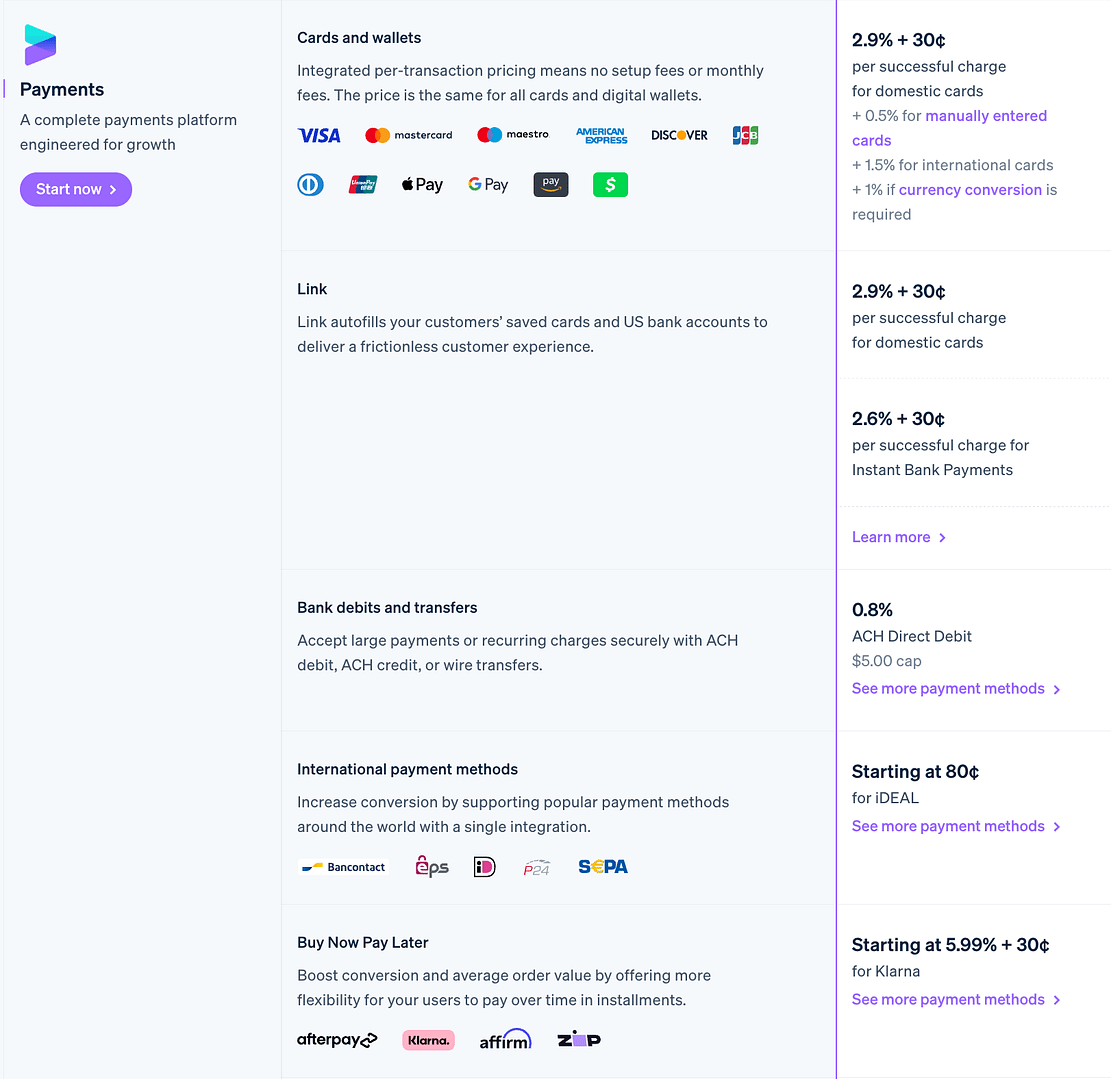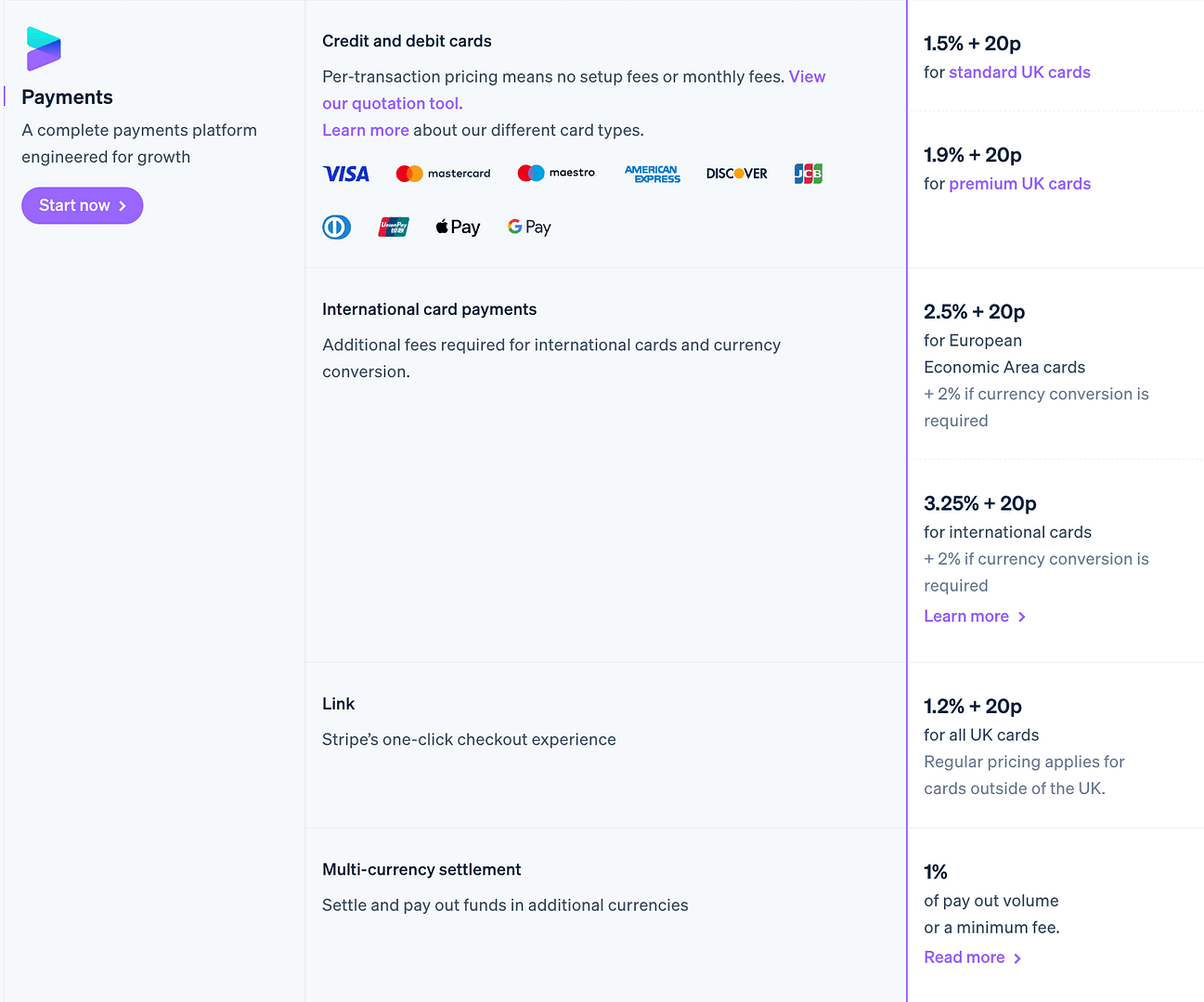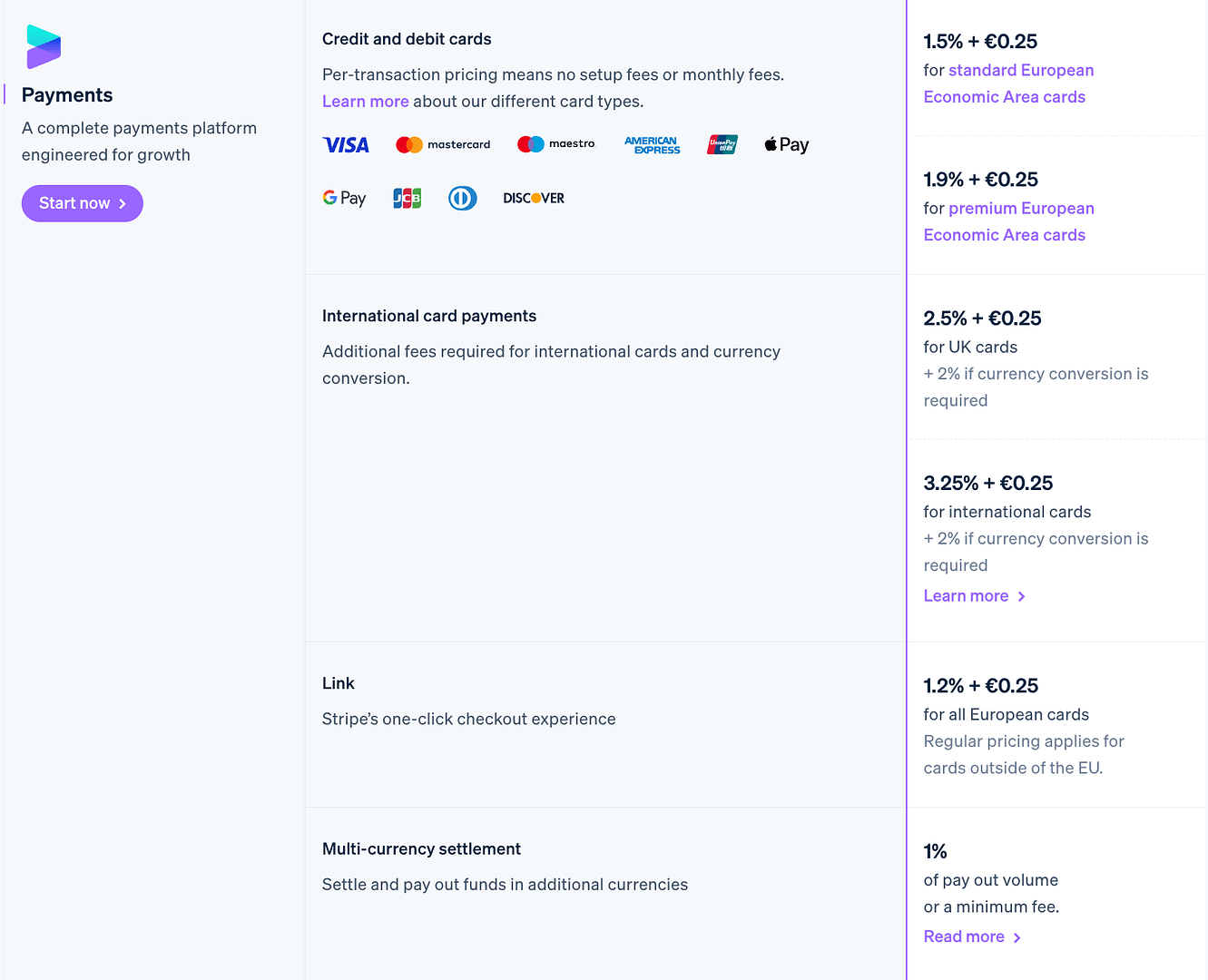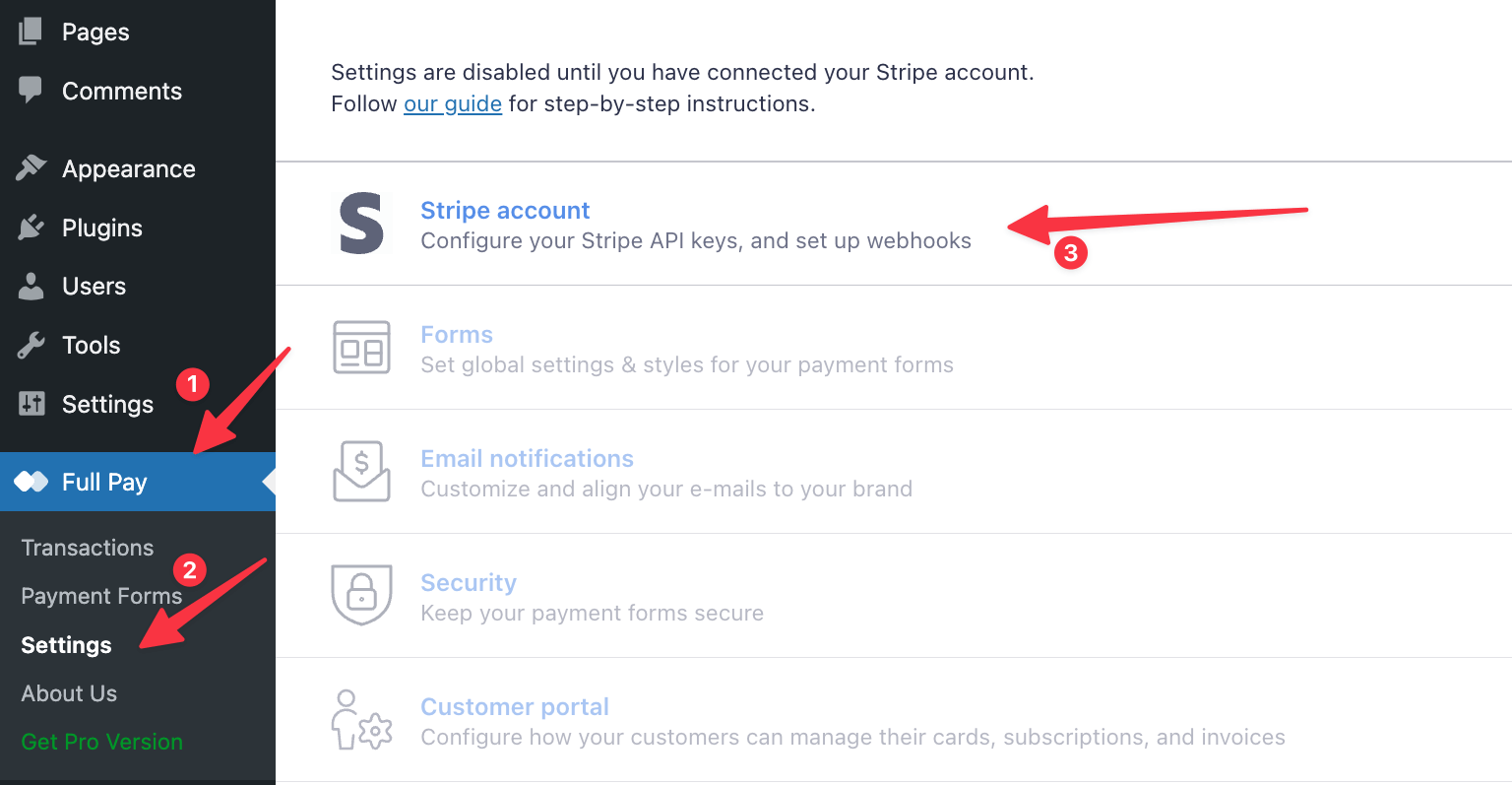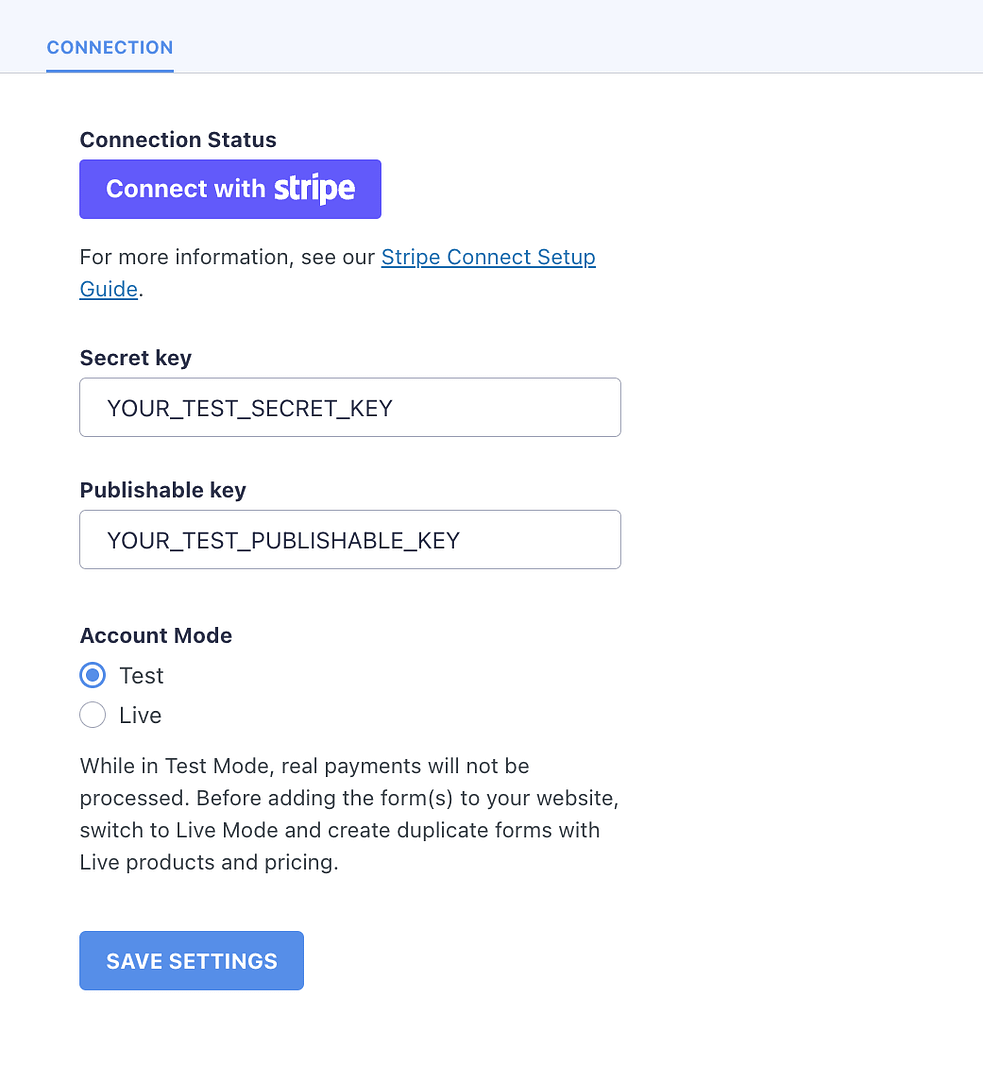Cara mengintegrasikan strip dengan wordpress: metode termudah untuk 2025
Diterbitkan: 2025-02-20Menerima pembayaran di situs WordPress Anda tidak harus rumit. Dengan Stripe dan plugin WP Full Pay, Anda dapat mengatur sistem pembayaran yang aman dan ramah pengguna hanya dalam beberapa langkah. Oh, dan apakah saya menyebutkan Anda dapat melakukannya secara gratis?
Dalam panduan ini, saya akan memandu Anda melalui seluruh proses - dari menginstal WP Full Pay hingga menyesuaikan formulir pembayaran Anda. Anda akan mendapatkan instruksi yang jelas dan dapat ditindaklanjuti untuk menghubungkan Stripe ke situs Anda dan mulai memproses pembayaran.
Mari selami. 💳
Apa yang perlu Anda ketahui sebelum menambahkan strip ke situs Anda
Sebelum menyiapkan Stripe di situs WordPress Anda, penting untuk memahami beberapa detail utama tentang bagaimana integrasi bekerja. Rincian ini dapat memengaruhi proses pengaturan Anda, penanganan pembayaran, dan pengalaman pengguna secara keseluruhan.
Anda memerlukan akun strip dan kunci API
Untuk menghubungkan Stripe ke situs WordPress Anda, Anda harus membuat akun Stripe terlebih dahulu (gratis). Setelah akun Anda diatur, Stripe menyediakan tombol API yang kemudian dapat Anda gunakan untuk menghubungkan sistem dengan situs Anda.
Anda juga mendapatkan akses ke mode uji Stripe. Ini memungkinkan Anda untuk mensimulasikan transaksi tanpa mengisi kartu nyata. Sangat penting untuk menjalankan beberapa pembayaran tes melalui pembayaran penuh WP sebelum mengaktifkan pembayaran langsung.
Stripe mendukung beberapa metode pembayaran, tetapi Anda perlu memungkinkannya
Secara default, Stripe memungkinkan pembayaran kartu, tetapi juga mendukung Apple Pay, Google Pay, ditambah banyak pemroses pembayaran lokal. Anda harus mengaktifkan opsi ini di dasbor stripe Anda jika Anda ingin menawarkannya selama checkout.
Biaya transaksi berlaku untuk setiap pembayaran
Stripe gratis ... semacam itu . Anda dapat mendaftar secara gratis tetapi kemudian membebankan biaya standar per setiap transaksi yang berhasil. Biaya ini tergantung di mana Anda berbasis:
Periksa tarif Anda di sini.
Juga, saat stripe proses pembayaran segera, pembayaran ke rekening bank Anda biasanya memakan waktu 2-7 hari kerja, tergantung pada negara dan riwayat akun Anda.
Plugin WP Full Pay for Stripe memiliki paket gratis dan berbayar tersedia
WP Bayar Penuh, plugin yang akan Anda gunakan untuk mengintegrasikan Stripe dengan WordPress, menawarkan dua tingkatan harga utama: gratis dan dibayar.
Kedua tingkatan datang dengan set lengkap fitur yang sama - tidak ada yang terkunci di balik paywall dalam hal fungsionalitas.
Perbedaannya terletak pada cara Anda menangani biaya transaksi:
- Tingkat Gratis: Fungsionalitas penuh (tidak ada yang terkunci), biaya tambahan 5% per transaksi di atas biaya pemrosesan standar Stripe.
- Paket berbayar: Mulai € 79,50 per tahun, fungsionalitas penuh, tidak ada biaya di atas biaya pemrosesan Stripe.
Jika Anda tidak yakin berapa banyak situs Anda akan mendapatkan pada awalnya, paket gratis menawarkan cara berisiko rendah untuk memulai tanpa berinvestasi dalam alat di muka. Tetapi begitu penjualan Anda meningkat, beralih ke paket berbayar dapat secara signifikan menurunkan biaya transaksi keseluruhan Anda.
Plugin WP Full Pay sedang dikelola oleh tim yang sama yang ada di belakang ThemeIsle.
Langkah 1: Mendaftar dengan Stripe
Ini jelas hal pertama yang perlu kita lakukan sebelum kita dapat mengintegrasikan Stripe dengan apa pun.
Untungnya, memulai dengan Stripe cepat dan langsung:
- Pergi ke situs web Stripe - Head to Stripe.com masukkan alamat email Anda di kotak utama dan klik Mulai sekarang .
- Buat akun Anda - masukkan email Anda lagi, beri nama, dan kata sandi yang aman. Bergantung pada lokasi Anda, Stripe mungkin meminta detail lebih lanjut.
- Siapkan Profil Bisnis Anda - Stripe akan meminta detail dasar seperti nama bisnis, ketik, dan situs web Anda.
- Pilih dari berbagai jenis pembayaran yang tersedia -di sinilah Anda dapat memilih jika Anda ingin mengumpulkan pembayaran satu kali, berulang, dan sebagainya.
- Lengkapi profil Anda dan verifikasi - tergantung pada lokasi Anda dan jenis pembayaran yang ingin Anda proses, mungkin ada langkah -langkah tambahan yang diperlukan untuk Anda lalui di dasbor stripe. Panduan Pengaturan akan membawa Anda melalui itu.
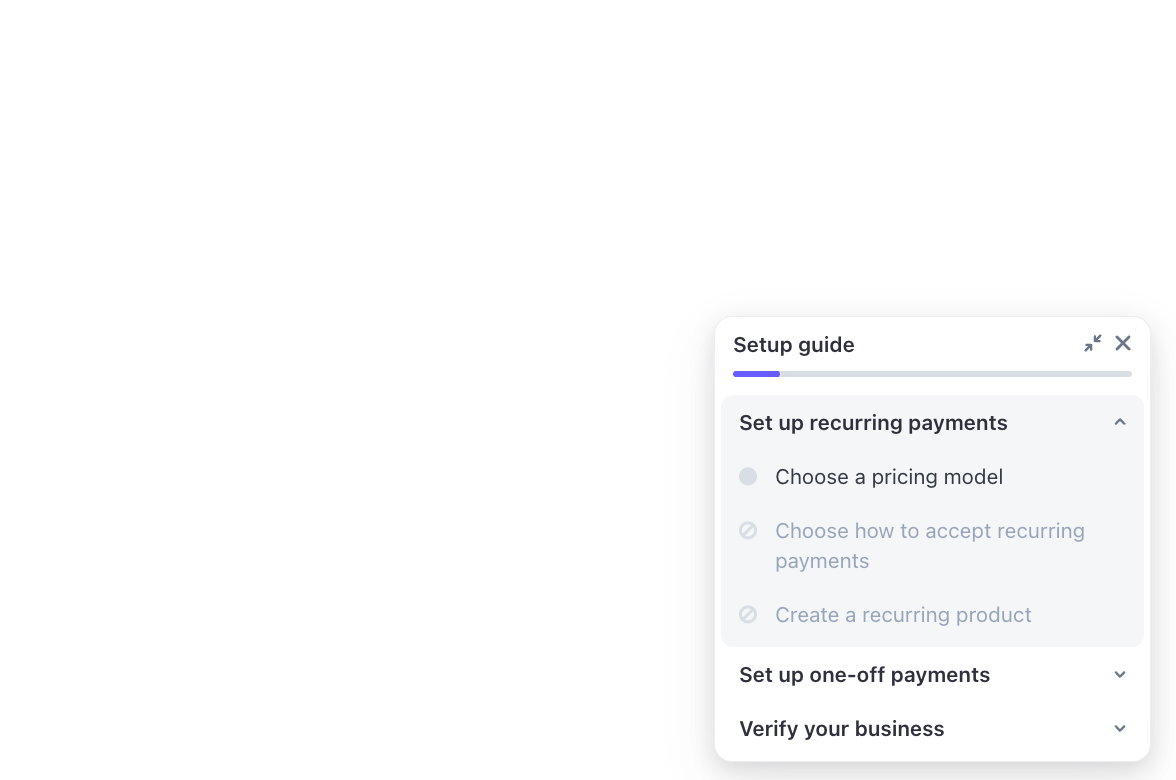
Setelah akun Anda siap, Anda akan mendapatkan akses ke dasbor strip Anda. Dari sana, Anda dapat mengambil kunci API Anda untuk langkah selanjutnya.
Pergi mendapatkannya, klik tautan pengembang (sudut kiri bawah dasbor stripe), dan kemudian pada tombol API :
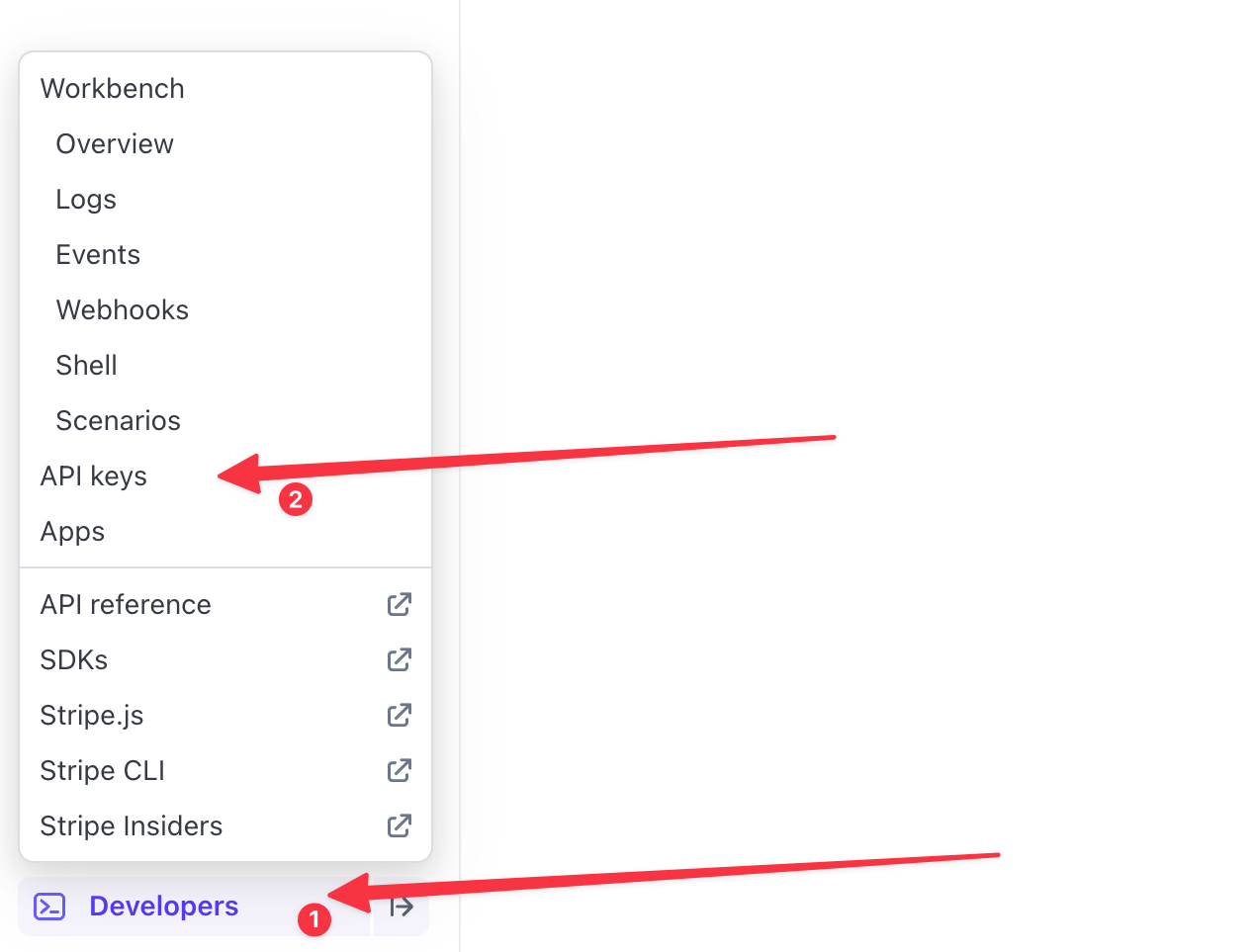
Di sinilah Anda akan melihat kunci yang dapat diterbitkan dan rahasia Anda. Salin dan tempel di suatu tempat ke notepad untuk saat ini - Anda mungkin membutuhkannya dalam satu menit.
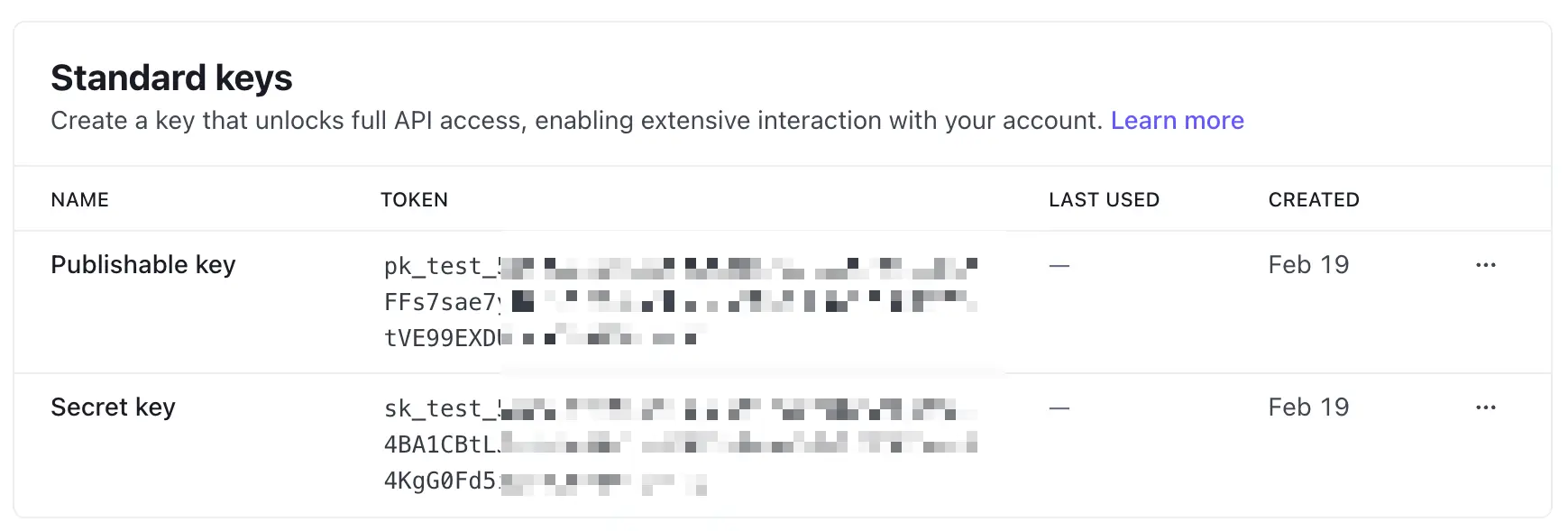
Langkah 2: Instal WP Penuh Bayar di WordPress
Plugin WP Full Pay menginstal seperti plugin WordPress lainnya. Cukup masuk ke dasbor WordPress Anda, masuk ke plugin → Tambahkan baru dan masukkan "WP Full Pay" ke dalam kotak. Anda akan melihat plugin di daftar:
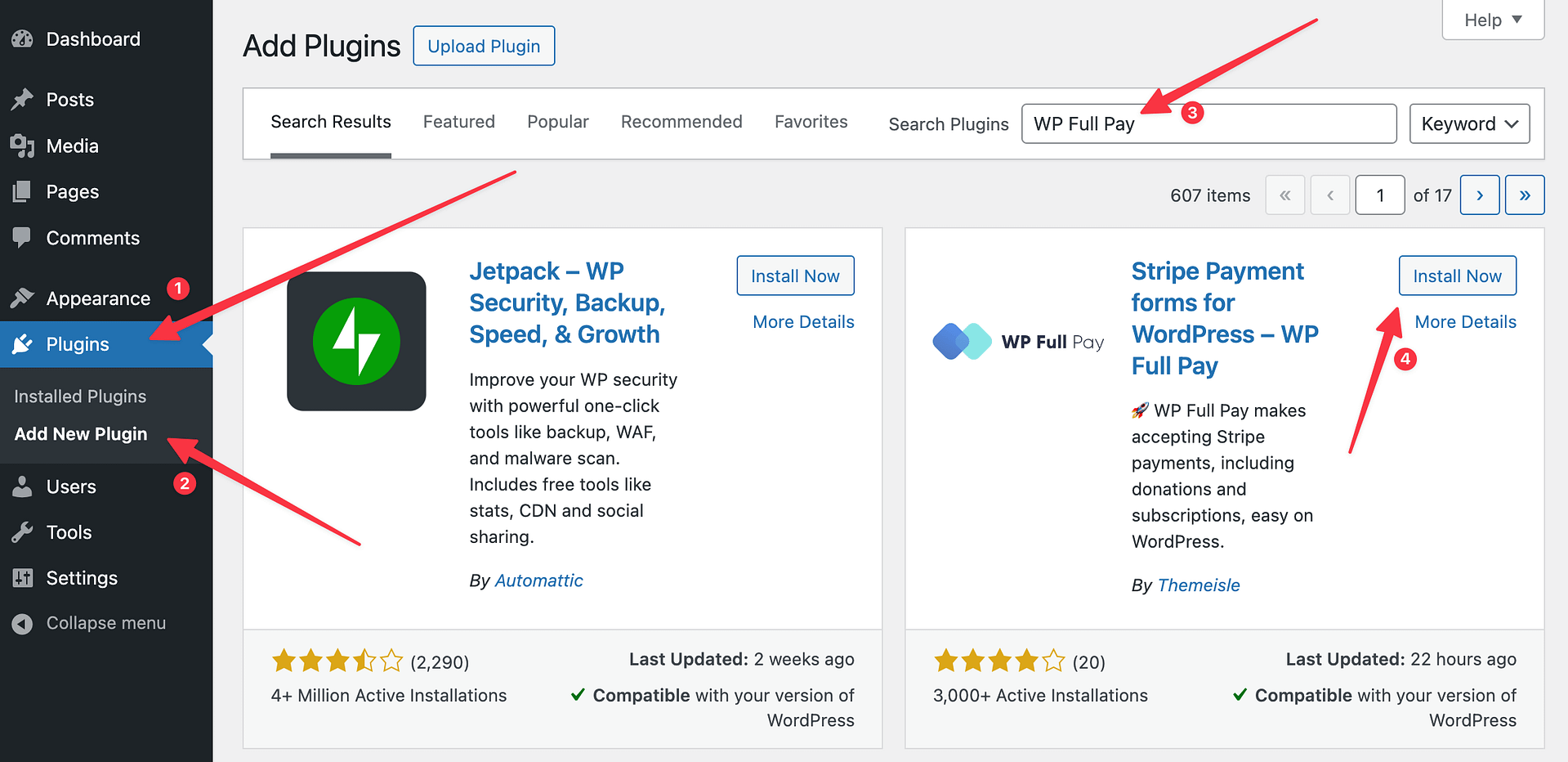
Klik Instal sekarang dan kemudian aktifkan .
Segera setelah Anda melakukannya, Anda akan dibawa ke Wizard Instalasi:
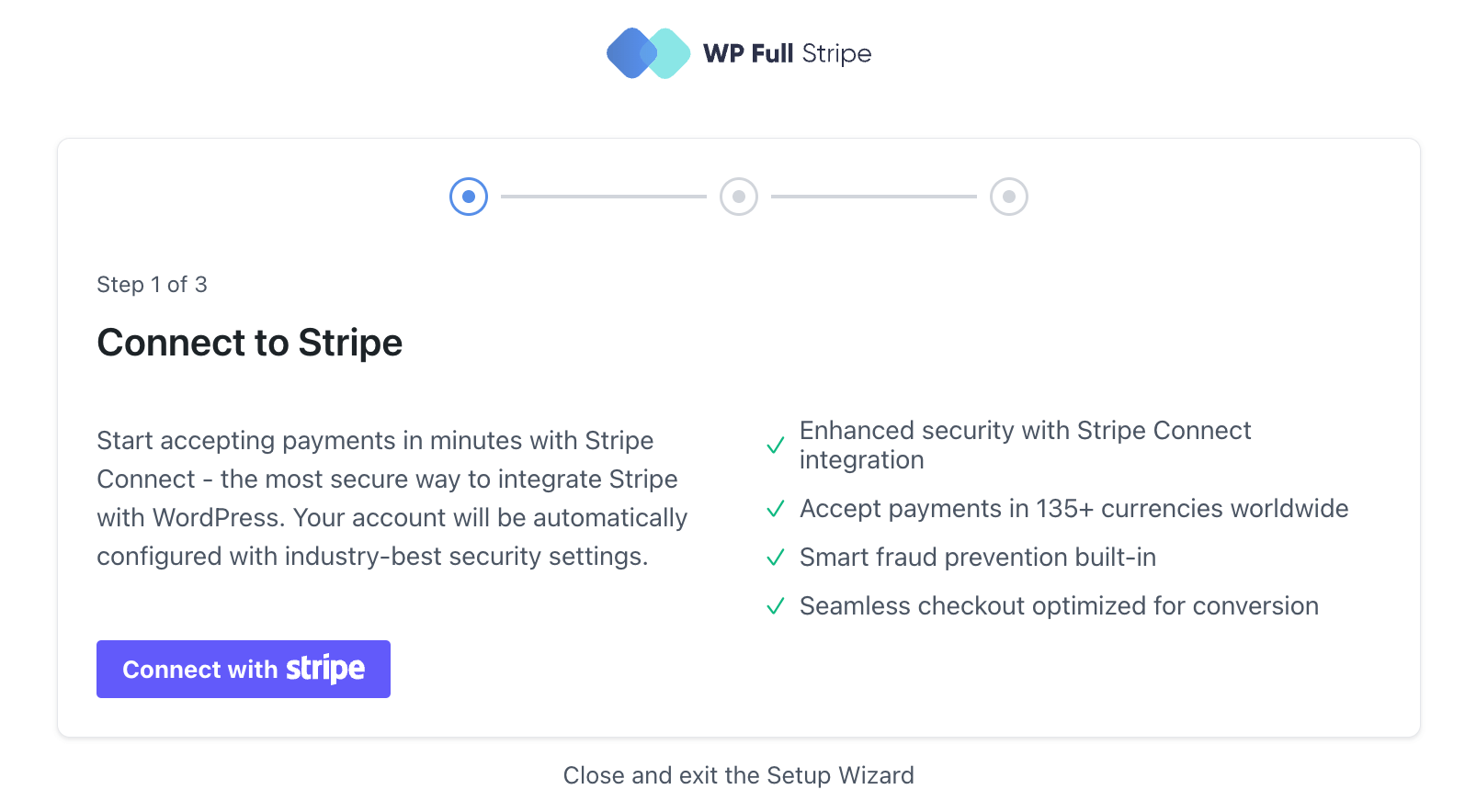
Klik tombol utama untuk memulai. Stripe akan memiliki langkah otentikasi tambahan yang siap untuk Anda:
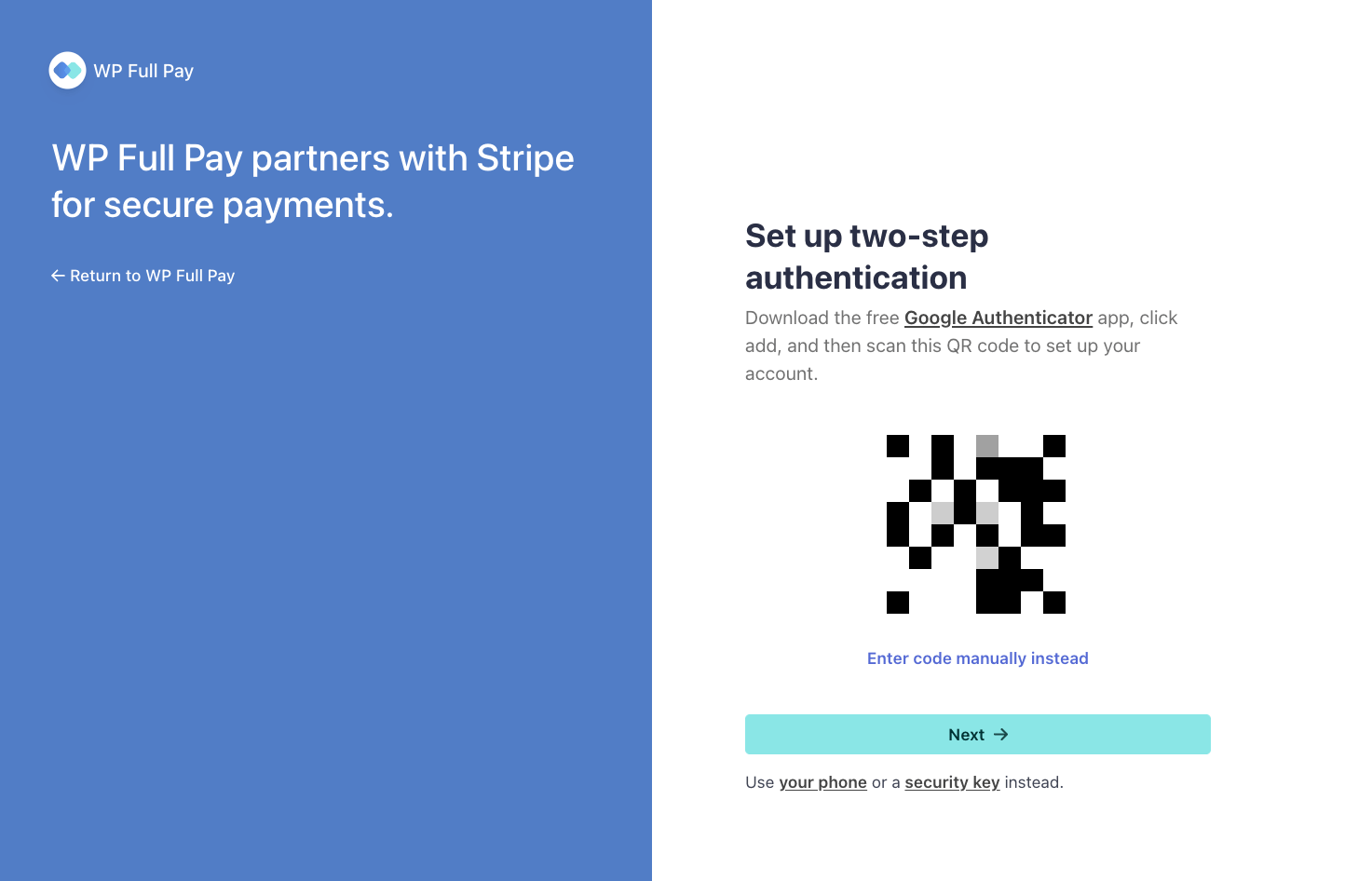
Saat Anda melewati itu, Anda akan dibawa kembali ke antarmuka pembayaran penuh WP:
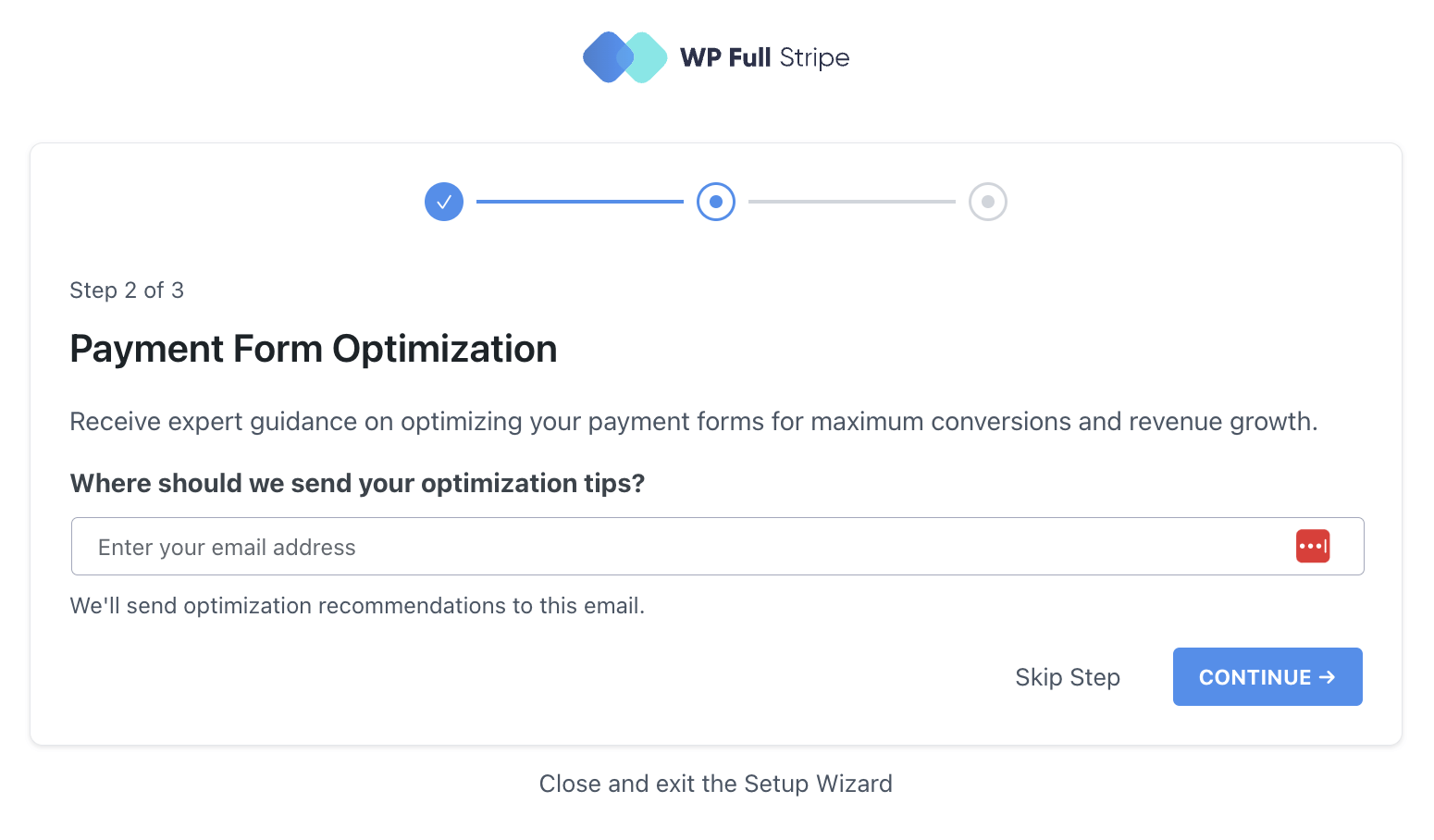
Di sini Anda memiliki opsi untuk berlangganan tips pembayaran melalui email. Itu opsional.
Dan dengan itu, inti dari integrasi dilakukan!
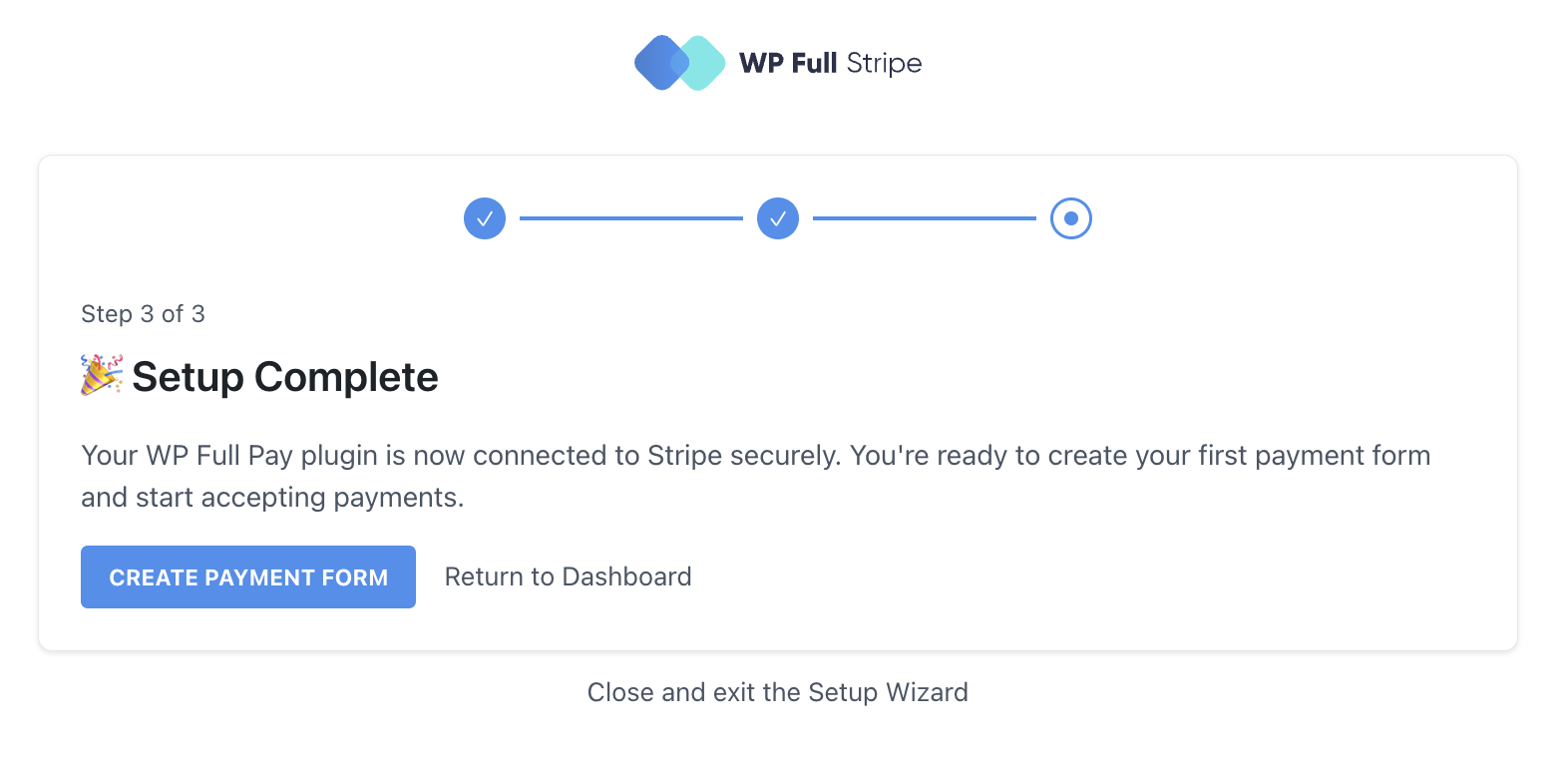
Langkah 3: Buat formulir pembayaran pertama Anda
Pergi ke Bayar Penuh → Formulir Pembayaran . Klik Tambah Formulir untuk Mulai:
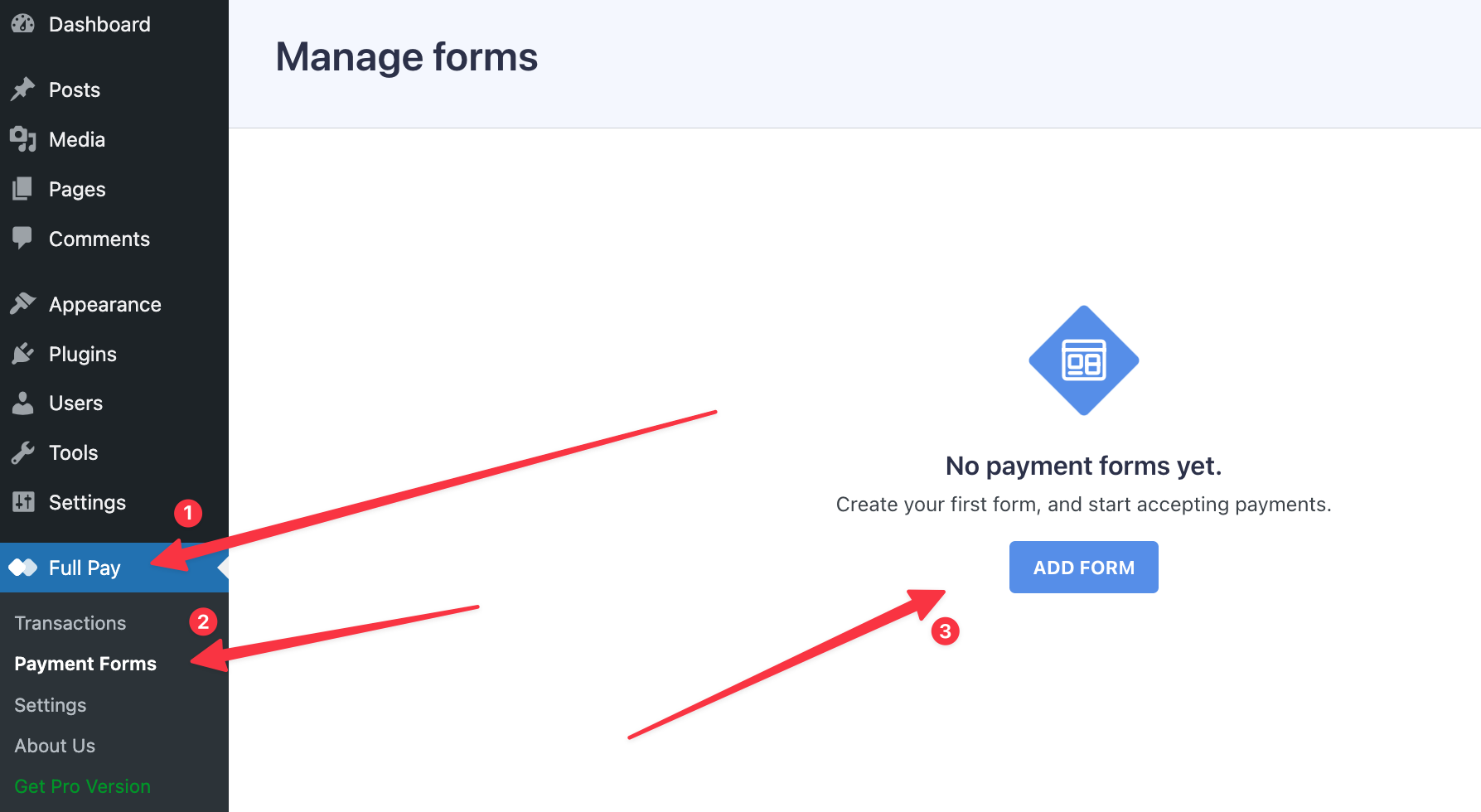
Sekarang ini adalah bagian terbaik tentang pembayaran penuh WP menurut saya; Ini memiliki semua jenis bentuk yang paling berguna untuk Anda di sana, dan mereka sangat sederhana untuk diatur.
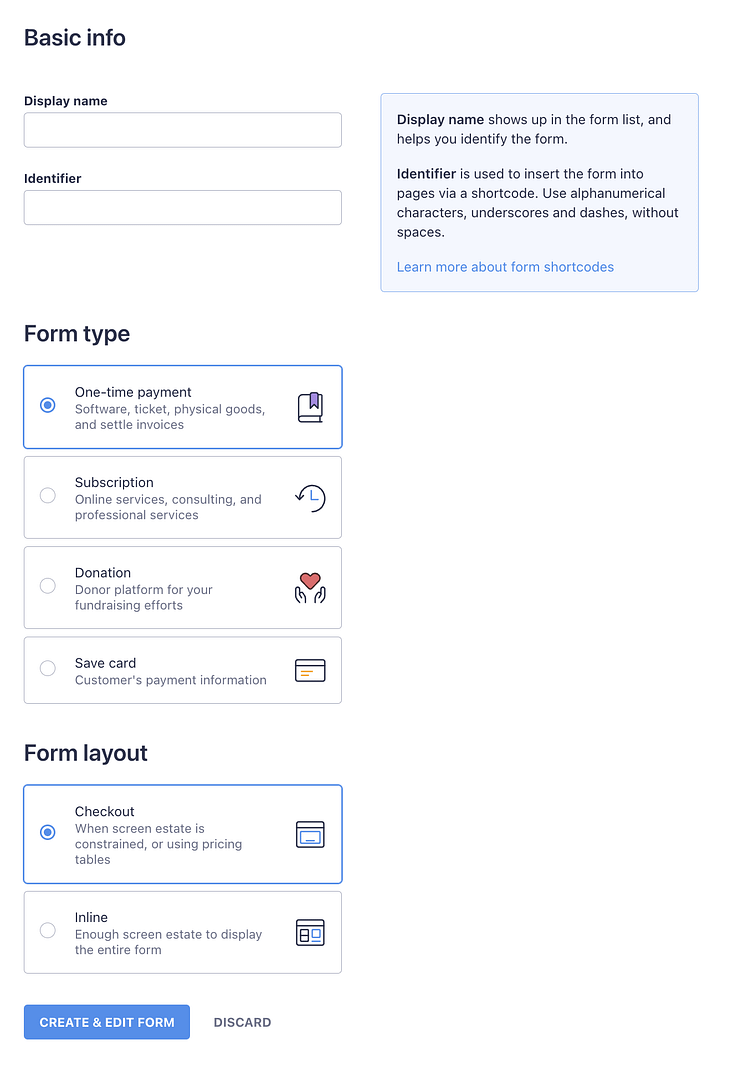
Dalam kebanyakan kasus, Anda ingin melakukan pembayaran satu kali jika Anda baru memulai. Saya akan menggunakannya sebagai contoh.

Setiap formulir memiliki berbagai pengaturan dan penyesuaian yang dapat Anda tetapkan untuk itu. Mulai dari dasar -dasar seperti nama tampilan, ke pengaturan pembayaran, pajak, dan banyak lagi:
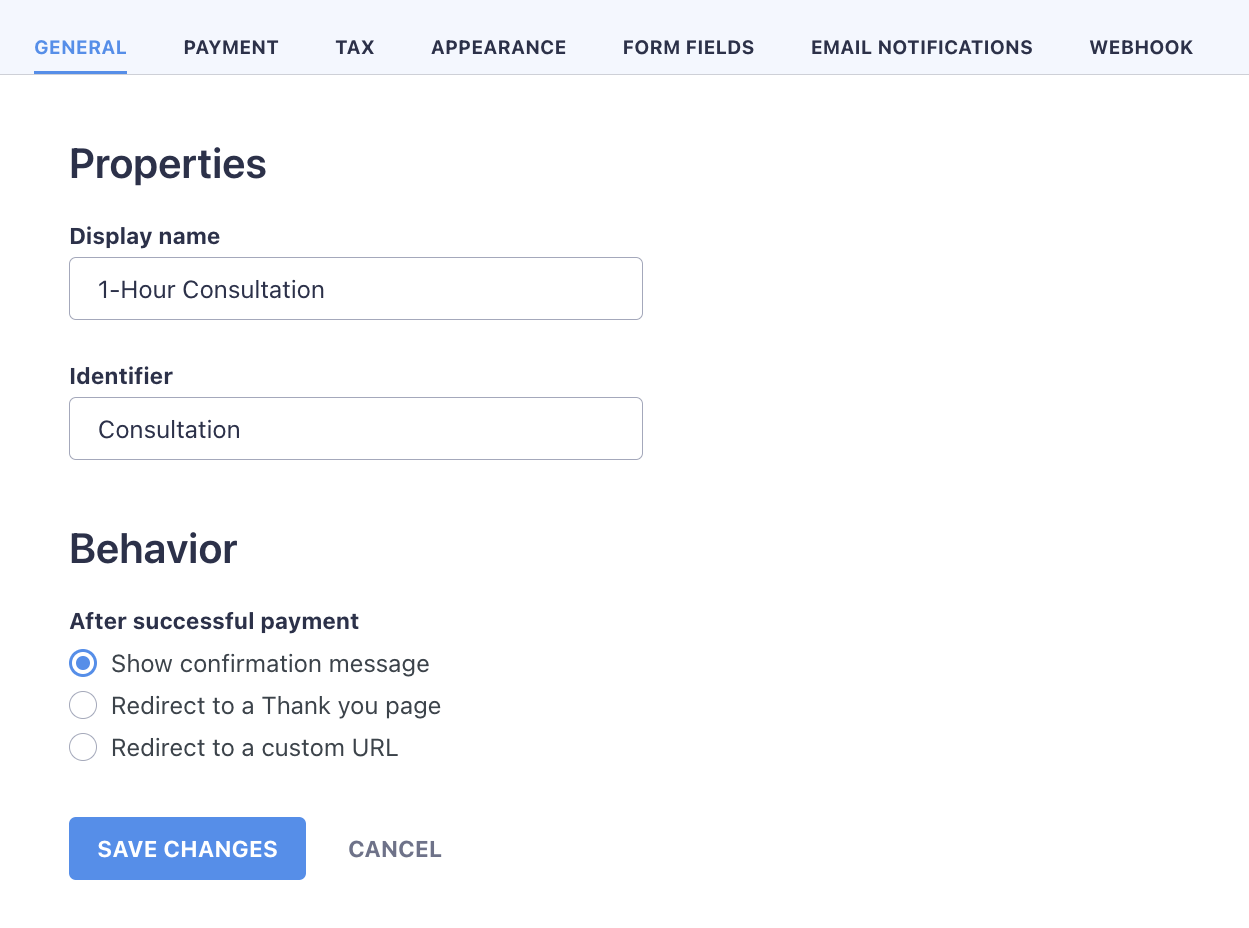
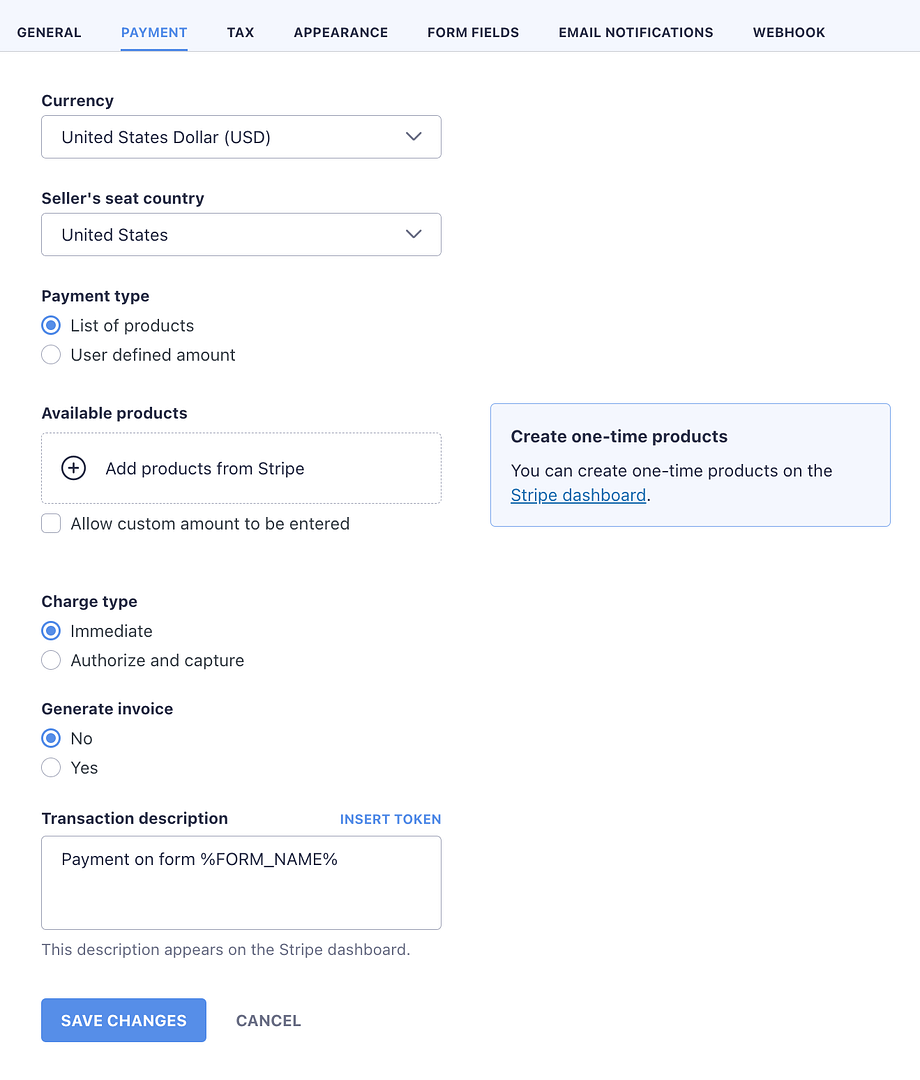
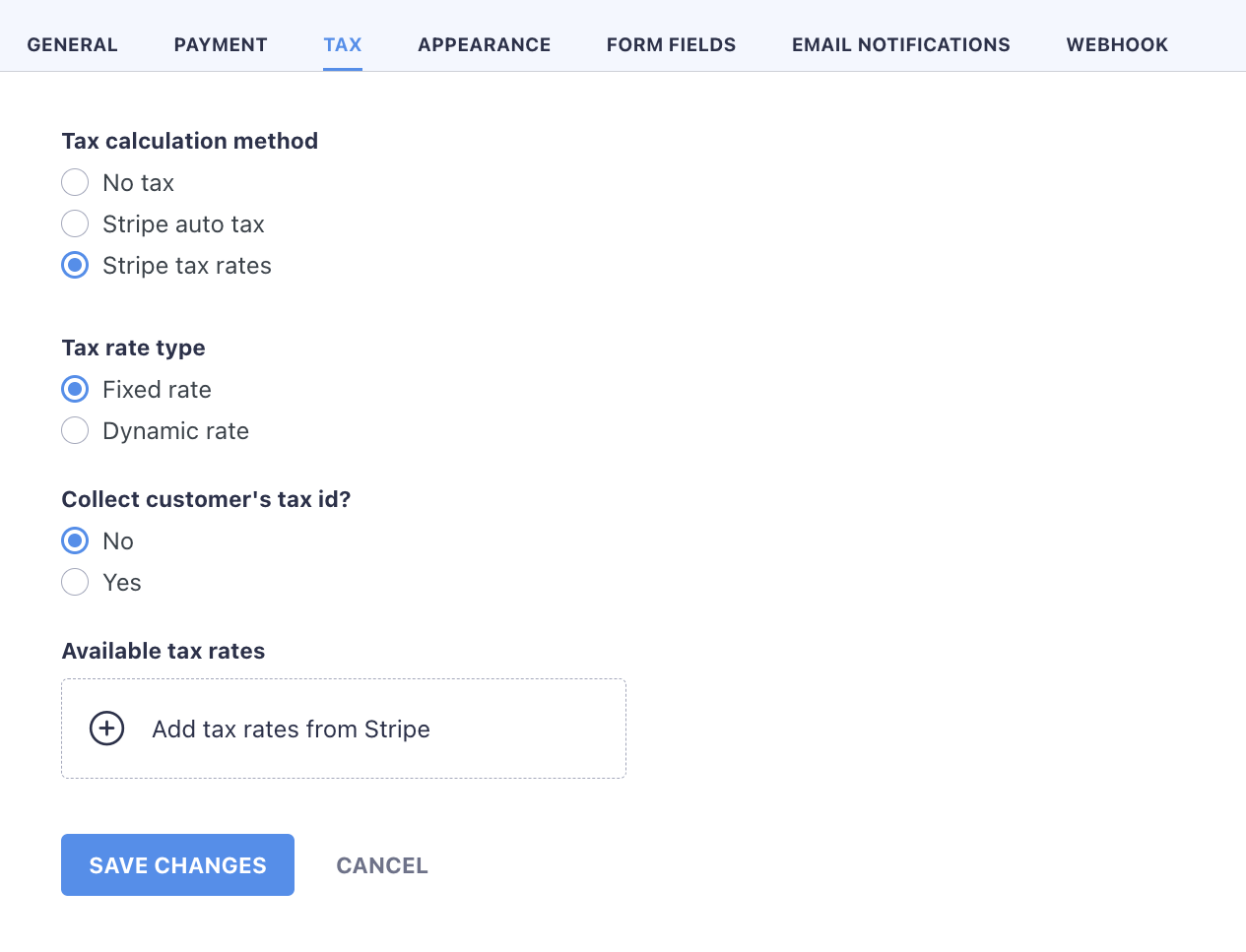
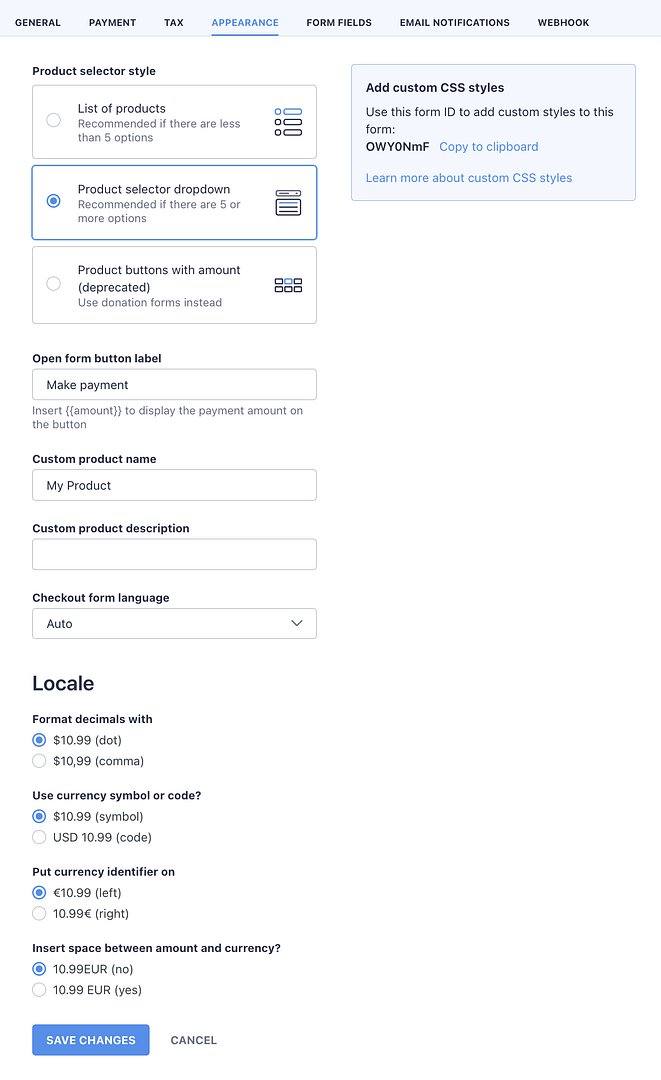
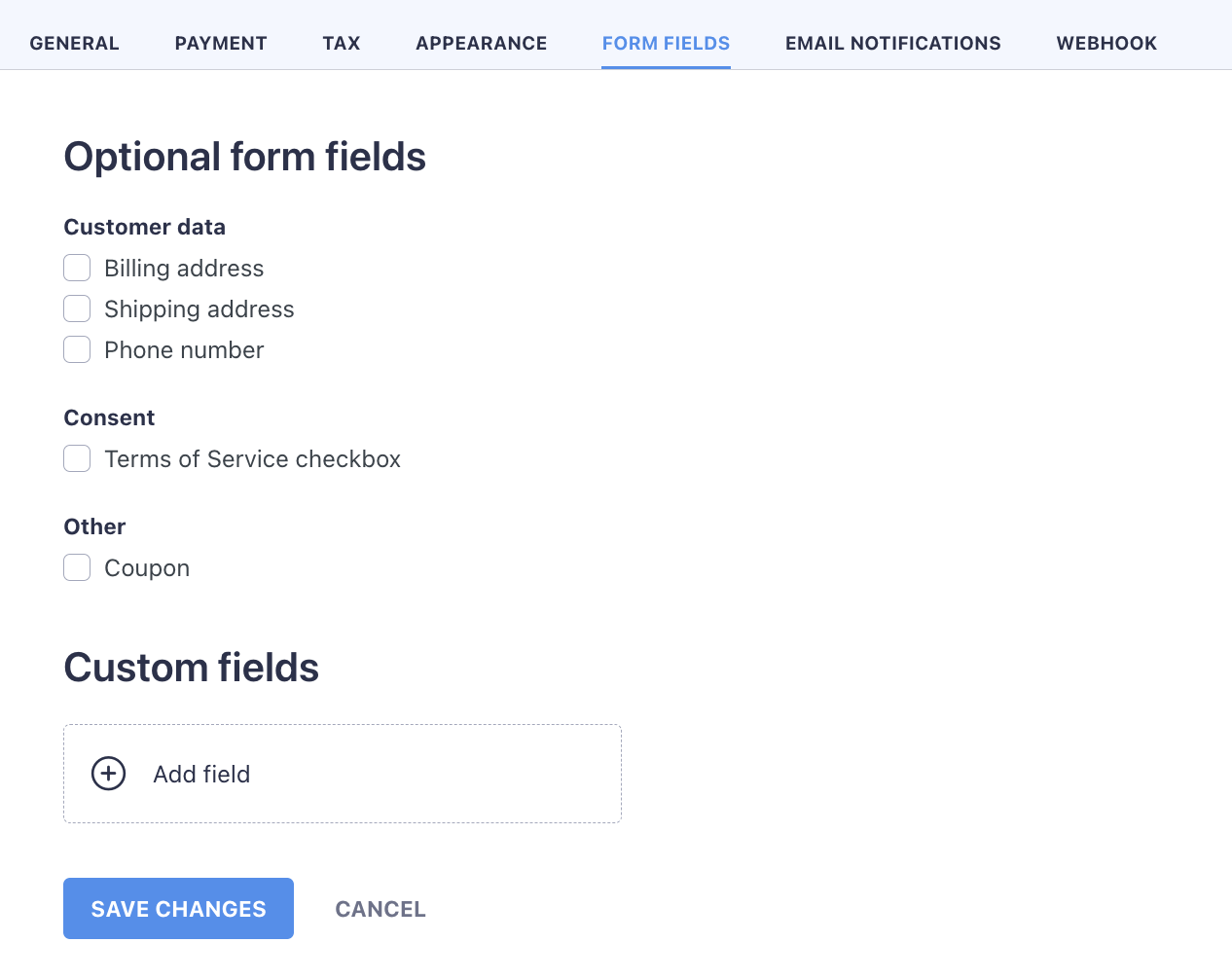
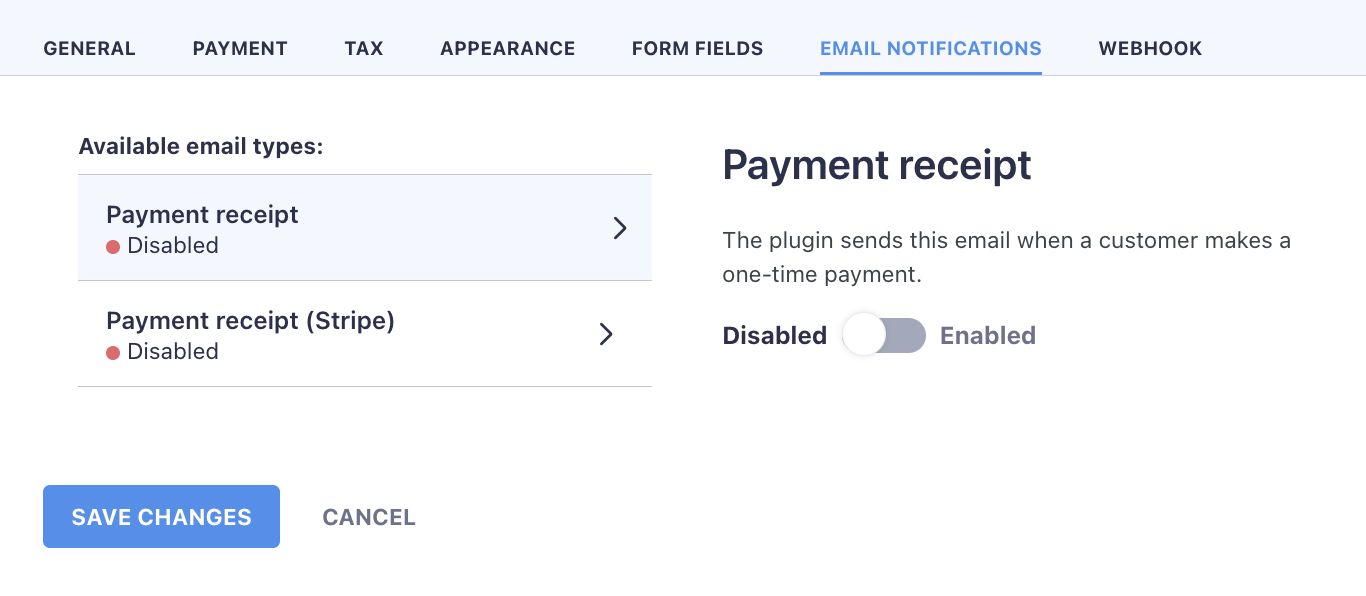
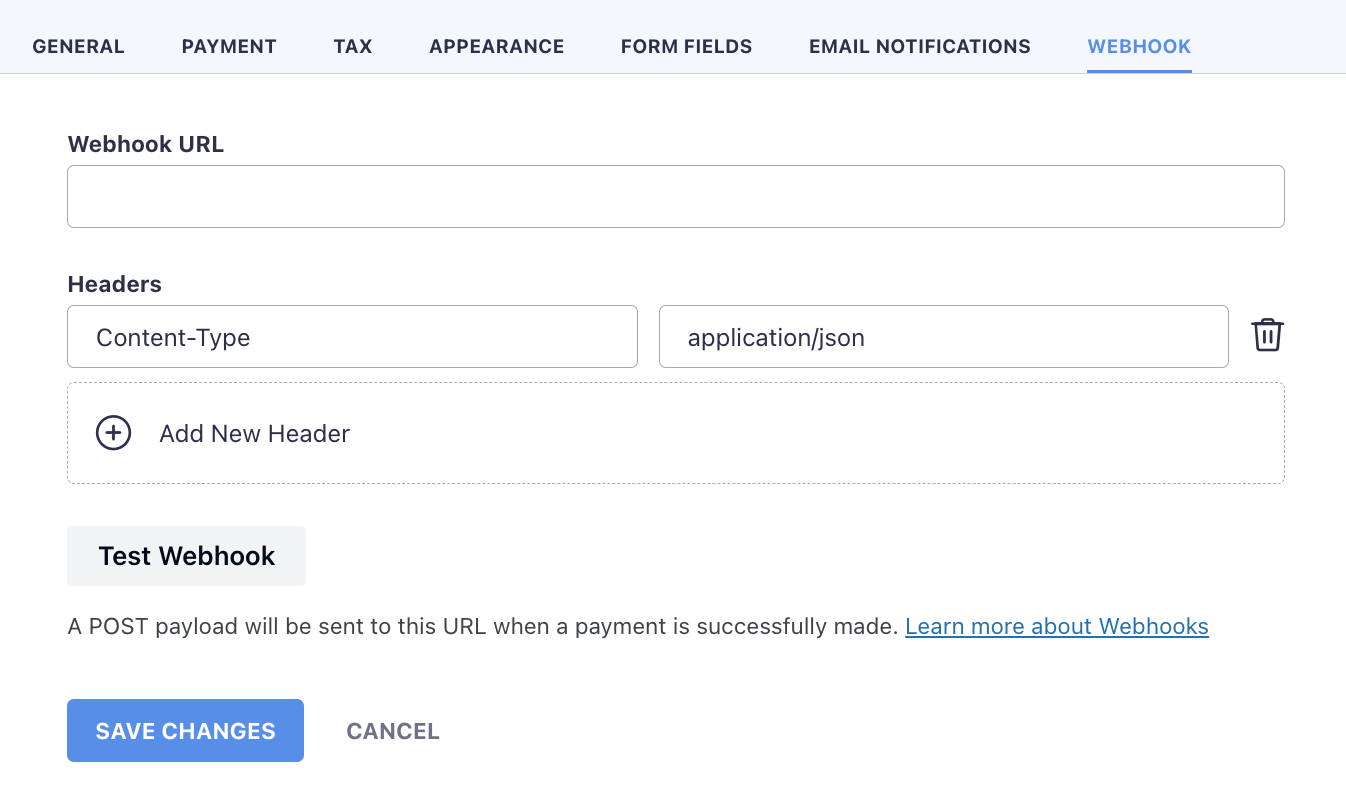
Satu elemen di mana Anda mungkin ingin berhenti - terutama jika Anda akan menggunakan pengaturan ini tanpa WooCommerce bekerja di bawahnya - adalah membuat produk garis.
Untuk melakukan itu, kembali ke dashboard strip dan buka katalog produk dan kemudian klik Buat Produk :

Hanya beberapa pengaturan dasar di sana:
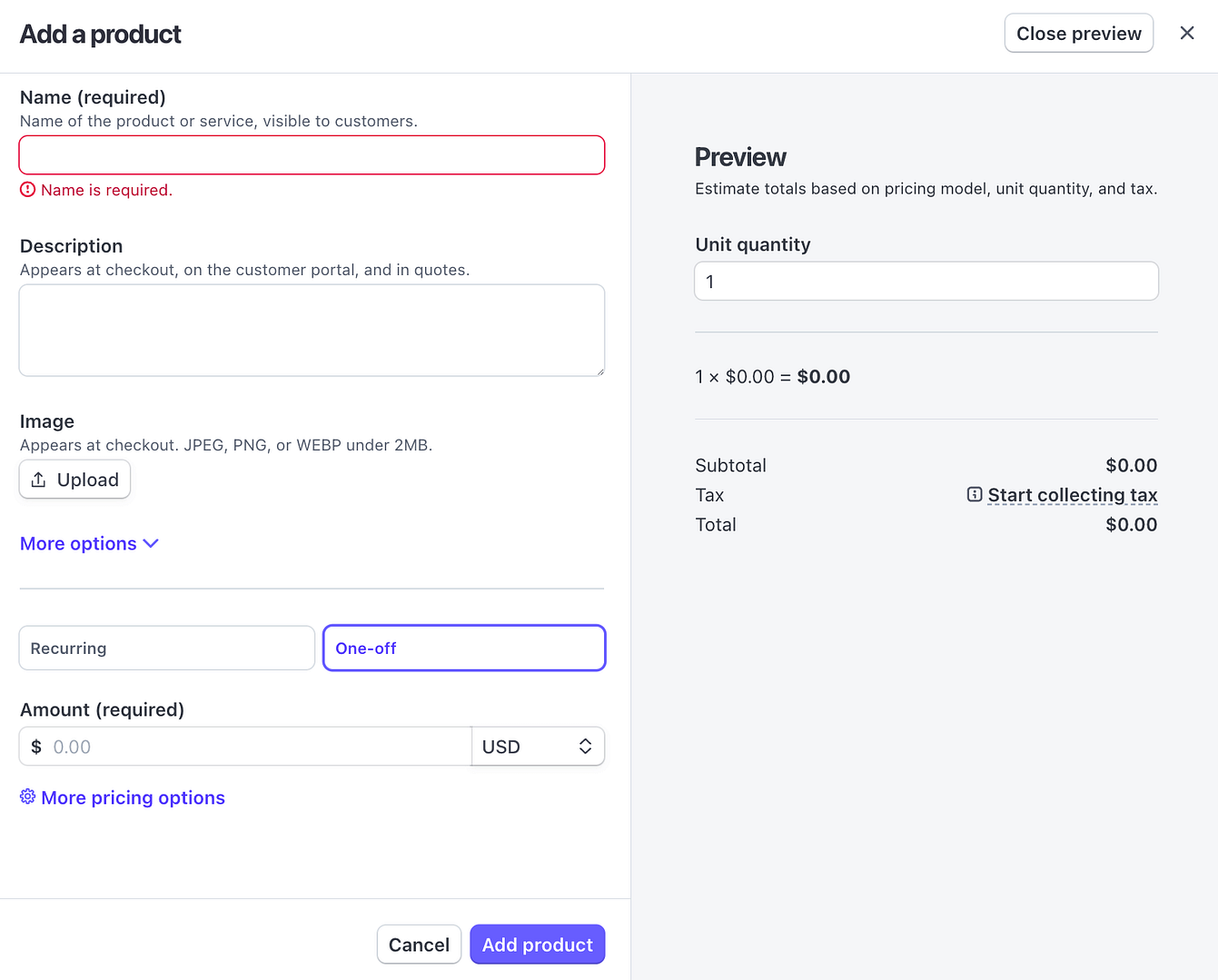
Setelah produk dibuat, Anda akan dapat menghubungkannya dengan formulir pembayaran satu kali Anda di WordPress. Anda dapat melakukan ini pada tab Pembayaran Pengaturan Bayar Penuh WP:
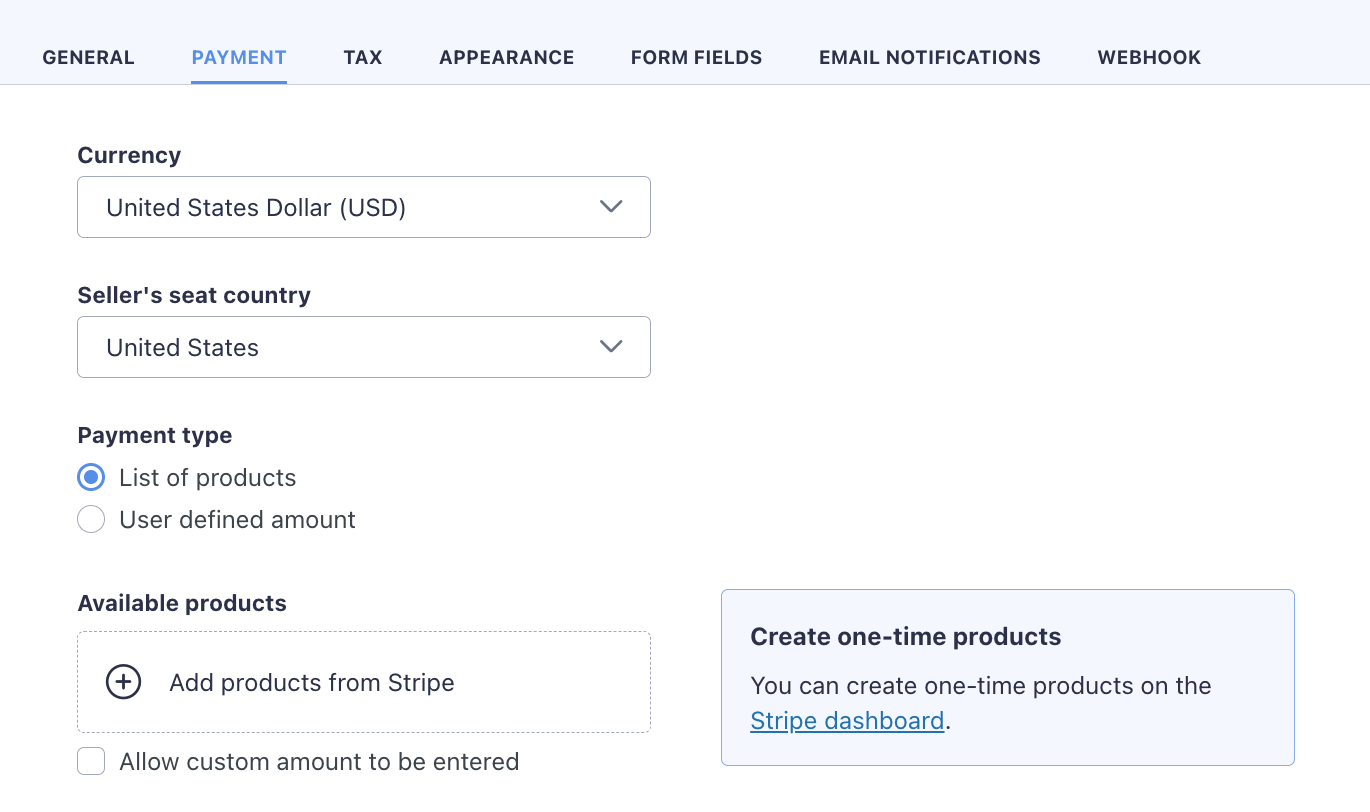
Klik tombol "+" dan pilih produk Anda dari daftar.
Tentu saja, jangan ragu untuk memeriksa salah satu tab lain dalam pengaturan formulir pembayaran untuk menyesuaikan tampilan dan nuansa formulir, cara mata uang ditampilkan, dll.
Setelah selesai, klik Simpan Perubahan !
Anda sekarang akan melihat formulir baru Anda di daftar di area pembayaran penuh WP dari dasbor WordPress:
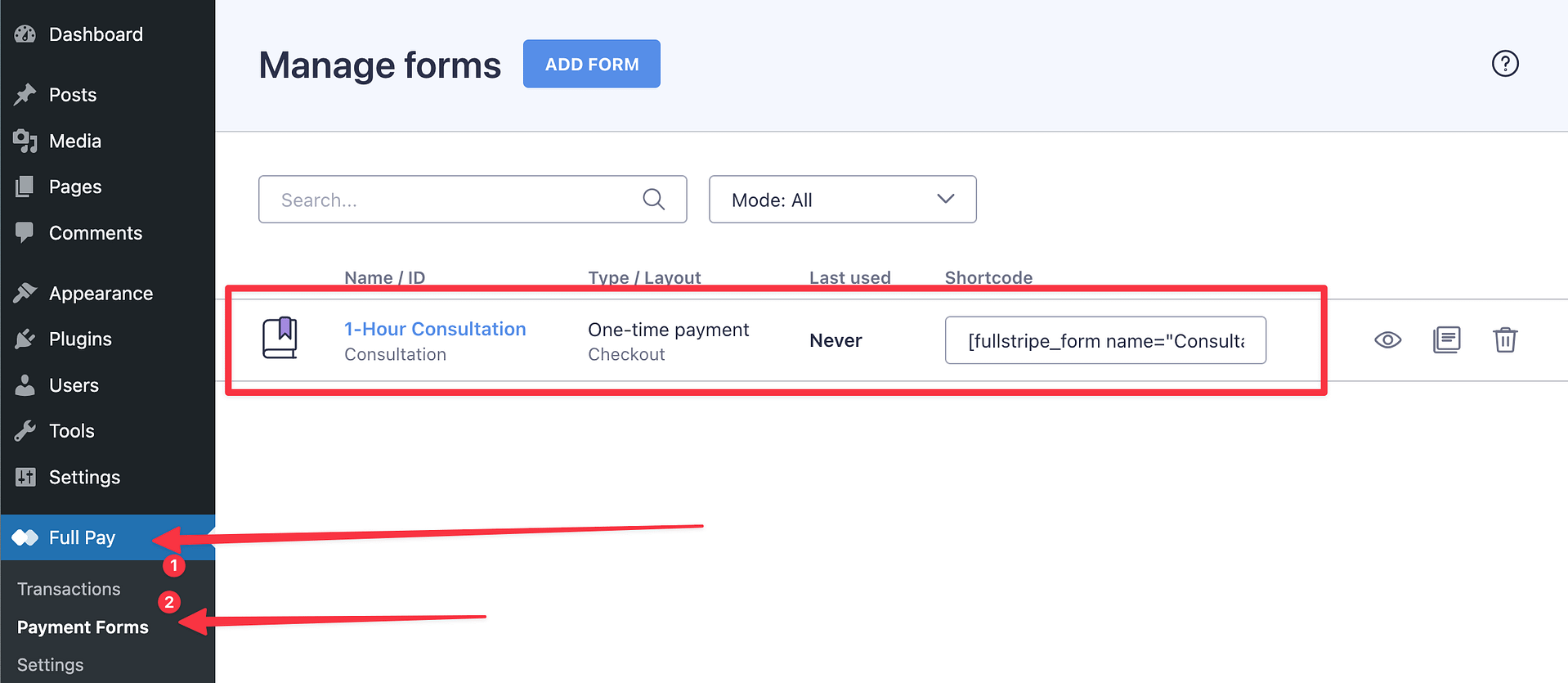
Langkah 4: Tambahkan formulir Anda ke halaman atau posting WordPress mana pun
Lihat lagi tangkapan layar di atas. Sepotong kode yang dapat Anda lihat di bidang kode pendek adalah bagaimana Anda dapat menyematkan formulir Anda di mana saja di WordPress.
Cukup salin kode itu dan tempel ke salah satu halaman atau posting Anda. Begini caranya:
Buka posting atau halaman apa pun dan tambahkan blok kode pendek ke konten halaman:
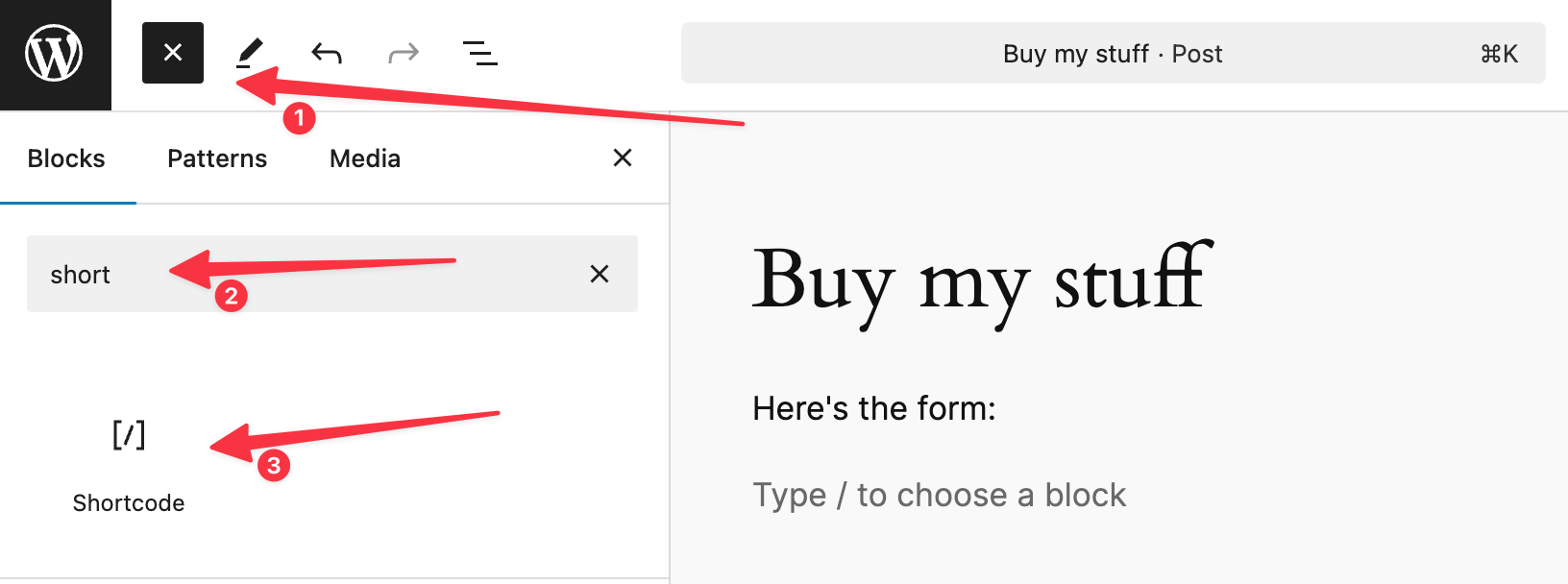
Di dalam blok kode pendek itu, tempel dalam kode formulir khusus Anda dari WP Full Pay:
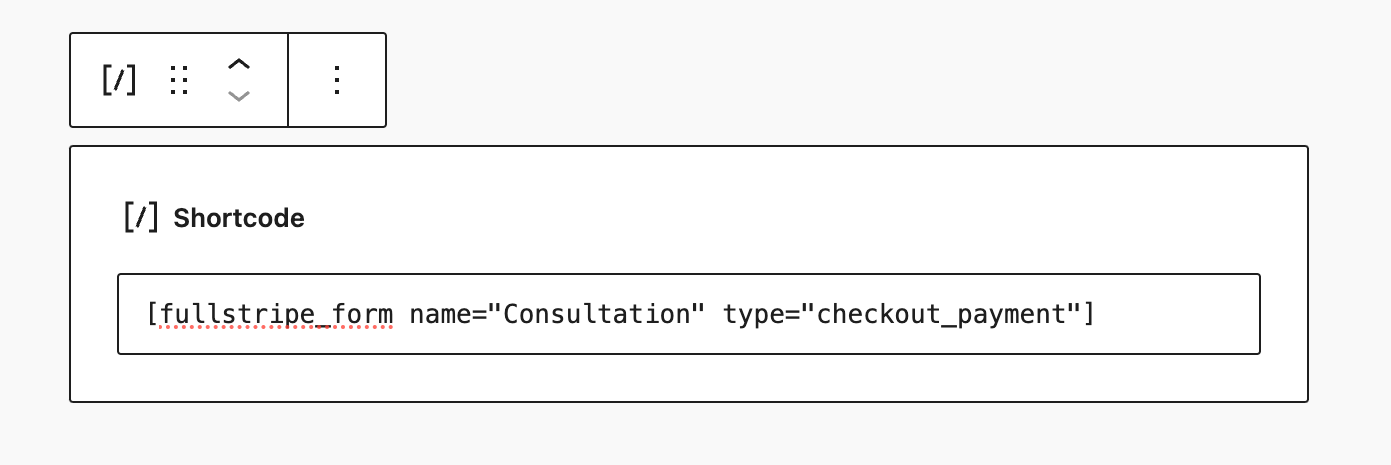
Simpan halaman.
Hanya itu saja! Formulir pembayaran Anda sekarang terlihat publik. Contoh tampilan:
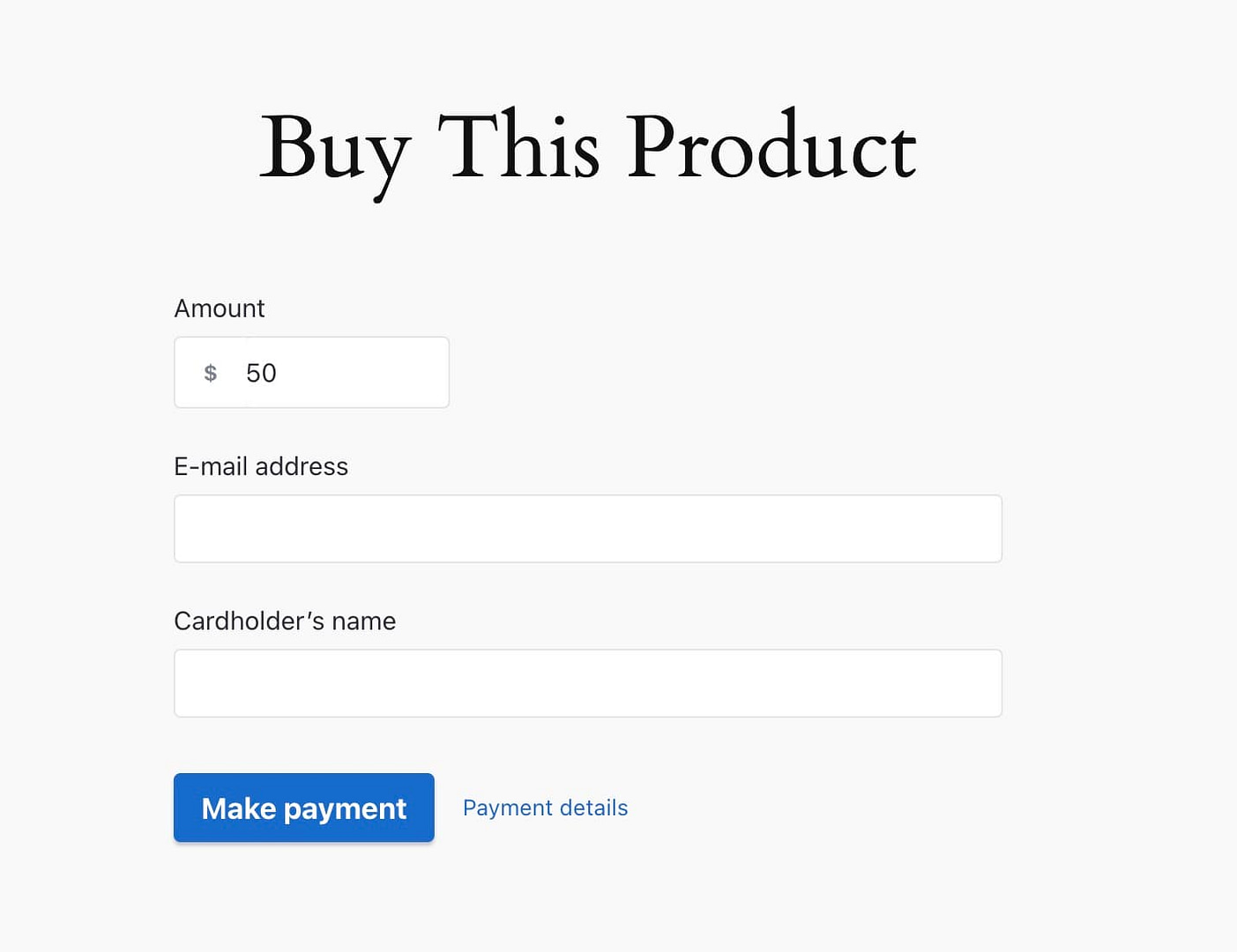
Menjadi pro penuh!
Di atas merangkum integrasi garis utama dengan WordPress dan cara mengatur semuanya dengan cara termudah.
Yang sedang berkata, WP Full Pay melakukan lebih dari sekadar transaksi satu kali. Ini memberi Anda banyak opsi pembayaran yang fleksibel agar sesuai dengan kebutuhan yang berbeda. Inilah yang dapat Anda lakukan:
Pembayaran berulang
Siapkan formulir berlangganan untuk pembayaran berkelanjutan . Ini bekerja dengan sempurna untuk keanggotaan, produk SaaS, atau layanan apa pun yang ditagih setiap bulan, triwulanan, atau setiap tahun. Anda dapat menyesuaikan siklus penagihan agar sesuai dengan penawaran Anda.
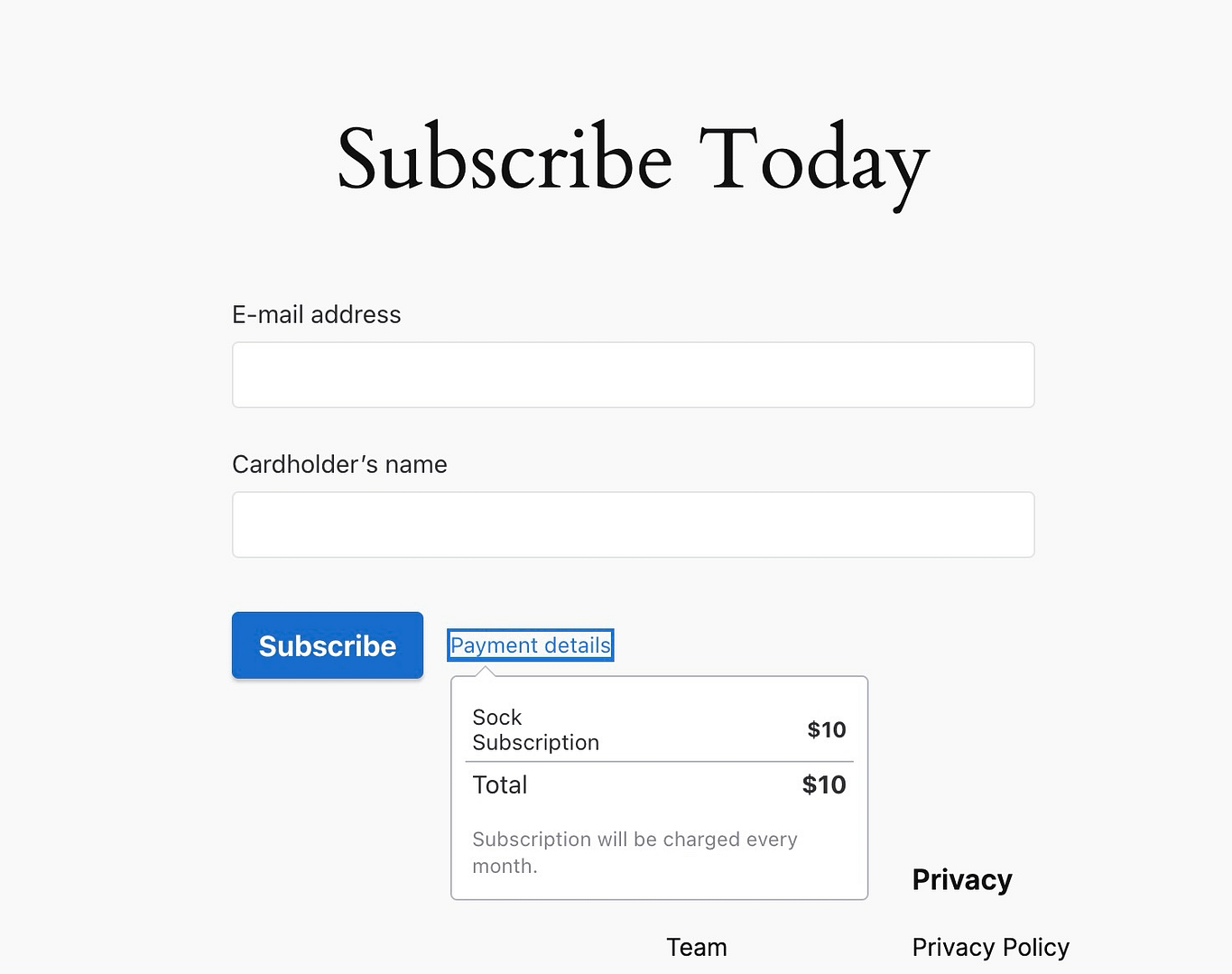
Simpan kartu pelanggan
Anda dapat mengizinkan pelanggan untuk menyimpan detail pembayaran mereka dengan aman untuk pembelian di masa mendatang. Ini tidak hanya mempercepat checkout tetapi juga memudahkan untuk menangani biaya berulang atau pembayaran tindak lanjut tanpa meminta detail kartu lagi.
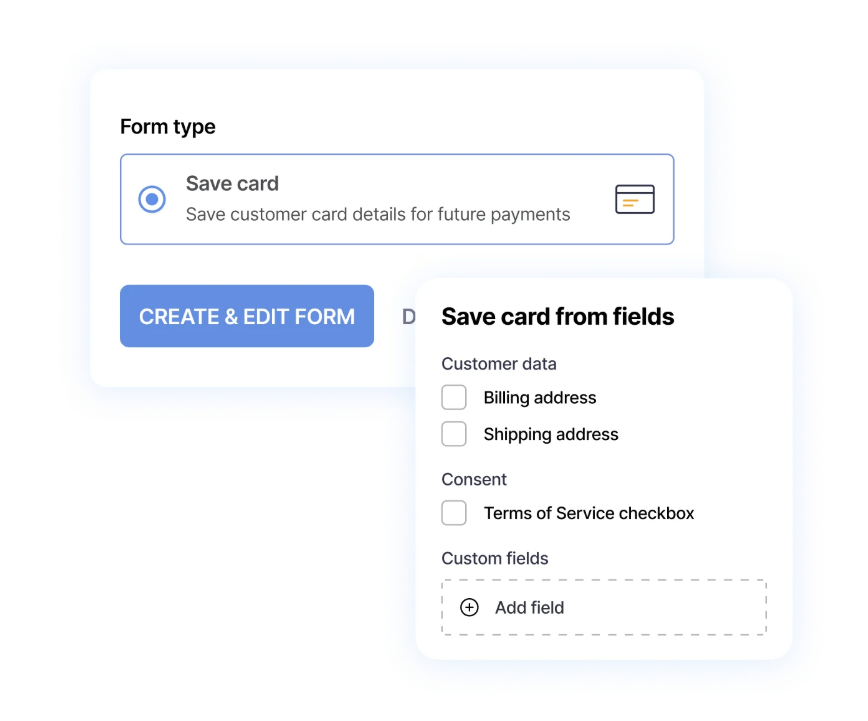
Sumbangan
Sumbangan mungkin merupakan salah satu fitur paling menarik dari WP Full Pay. Anda dapat menambahkan formulir donasi untuk kontribusi satu kali dan berulang. Ini sempurna untuk organisasi nirlaba, blogger, pencipta digital, atau siapa pun yang ingin mengumpulkan dukungan dari komunitas mereka. Anda bahkan dapat menyarankan jumlah preset atau membiarkan donor memilih apa yang ingin mereka berikan.
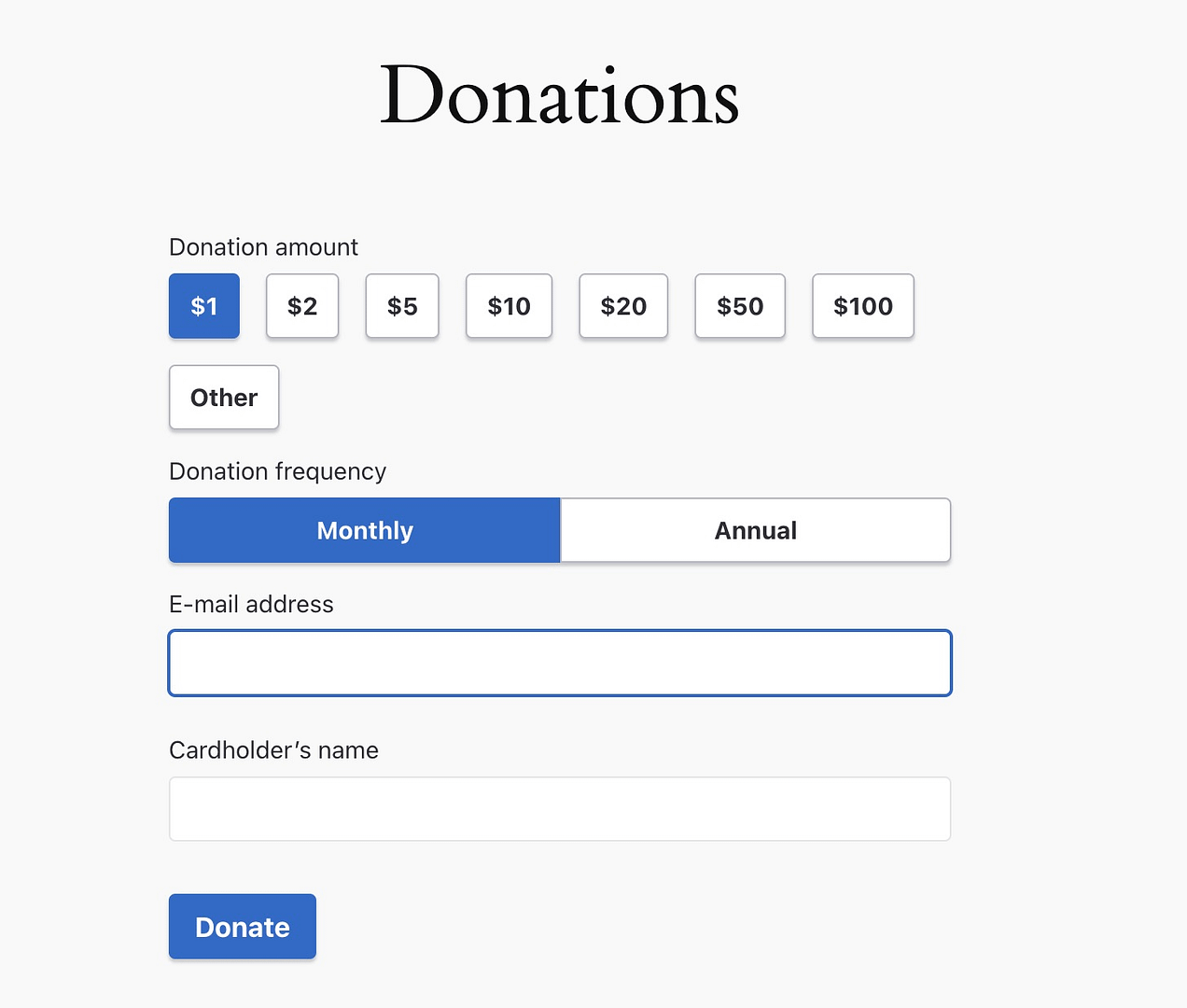
Langkahmu!
Menyiapkan Stripe di situs WordPress Anda dengan WP Pay Full Pay tidak rumit ketika Anda memecahnya langkah demi langkah. Setelah semuanya berjalan dan berjalan, Anda akan memiliki cara yang andal dan aman untuk menerima pembayaran. Dan bagian terbaiknya adalah berfungsi untuk produk, layanan, langganan, atau sumbangan standar.
Anda dapat mulai tanpa biaya di muka dan menggunakan versi gratis dari WP Full Pay. Kemudian, jika penjualan Anda tumbuh, beralih ke paket berbayar dapat menghemat biaya transaksi. (Saya benar -benar menyarankan Anda untuk memulai dengan versi gratis - Anda dapat mengonversi pengaturan Anda menjadi yang dibayar kapan saja dalam pengaturan lisensi WP Full Pay).
Jika Anda mengalami masalah apa pun, baik Stripe dan WP Full Pay memiliki dukungan yang kuat untuk membantu Anda. Kita harus tahu! 😉